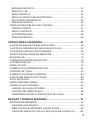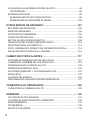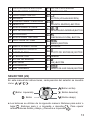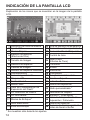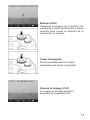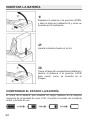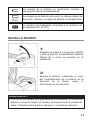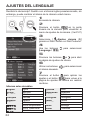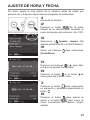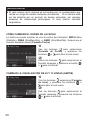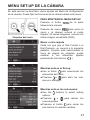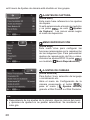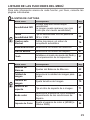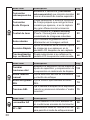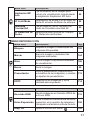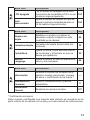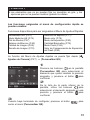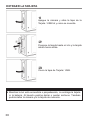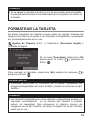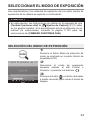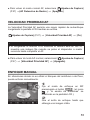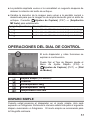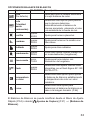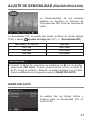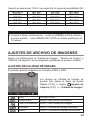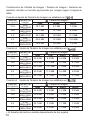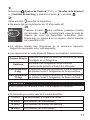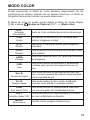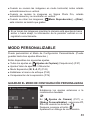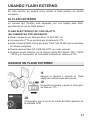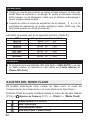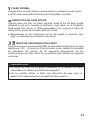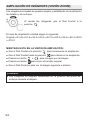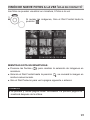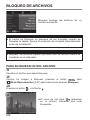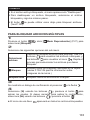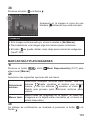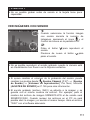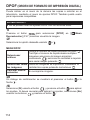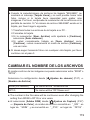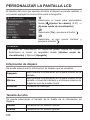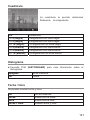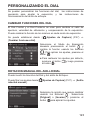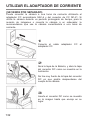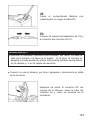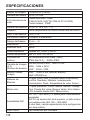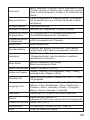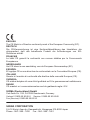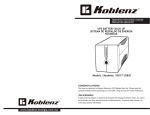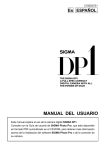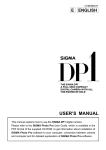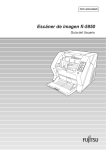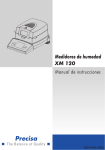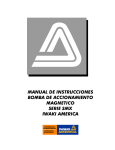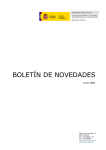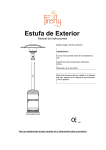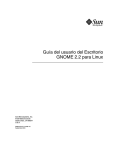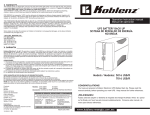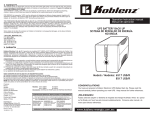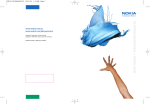Download MANUAL DEL USUARIO Es ESPAÑOL
Transcript
C80ES1491 Es ESPAÑOL MANUAL DEL USUARIO Gracias por adquirir la cámara digital compacta Sigma dp1 Quattro Lea cuidadosamente este manual de instrucciones antes de usar su cámara, para conocer mejor el funcionamiento de su nueva dp1 Quattro. ¡Disfrute de su nueva cámara Sigma! x Por favor guarde el manual de instrucciones a mano para futuras consultas, le permitirá aprovechar todas las características de la cámara en cualquier momento. x La garantía de este producto, es de un año desde la fecha de compra. Las condiciones y la tarjeta de garantía están adjuntas en una hoja separada. Por favor consulte los detalles. NOTAS DEL COPYRIGHT Esta cámara está destinada únicamente para uso personal y nunca se debe utilizar de modo que infrinja las leyes o regulaciones internacionales o domésticas de copyright. Además, aunque esté destinada para uso personal se deben aplicar algunas restricciones en las demostraciones o exhibiciones o en propósitos comerciales. El copyright u otros derechos legales no deben ser infringidos. z FOVEON is a registered trademark of Foveon, Inc. X3, and the X3 Logo are trademarks of Foveon, Inc. z Los ordenadores IBM PC/AT las tarjetas son marcas registradas de International business Machines Corporation (IBM) en USA z Microsoft y Windows son marcas de empresa de Microsoft Corporation en US, registradas en USA y otros países. z Macintosh es una marca de empresa de Apple (USA), registrada en USA y otros países. z Adobe y Photoshop son marcas registradas de Adobe Systems incorporated. z Otros nombres de compañías y productos usados en este documento son nombres de empresa o marcas registradas por ellas mismas. z Los tipos de letra que se muestran en la ventana de menú están diseñados por Ricoh Co., Ltd. 2 Disposición de equipamiento eléctrico y electrónico en casa privadas. Disposición de uso de equipamiento ecléctico y electrónico (Aplicable en la Unión Europea y otros países con sistemas de recolección separados) Este símbolo en el producto, en el manual/garantía, y/o en el embalaje indica que este producto no debe ser tratado como basura casera. Debe ser depositado en un punto de recogida para reciclaje de equipamientos eléctricos y electrónicos. Si su equipamiento contiene baterías separadas, dispóngalas según su legislatura local. Es su responsabilidad asegurarse que este producto se recicle correctamente. Reciclando correctamente ayudara a conservar los recursos naturales, proteger el medio ambiente y la salud humana. Para más información sobre reciclar este producto, por favor contacte con el ayuntamiento de su ciudad, el servicio de basuras o la tienda donde compro su producto. CONTENIDO DEL EMBALAJE / ACCESORIOS Compruebe que los siguientes accesorios estándar están incluidos en su cámara, si falta alguno de estos accesorios, contacte con el establecimiento donde ha comprado la cámara. 1. 2. 3. 4. 5. 6. 7. 8. 9. 10. 11. 12. 13. Cuerpo de la cámara (dp1 Quattro) Tapa del objetivo (en la cámara) Tapa de la Zapata (en la cámara) Correa Caja de la batería Batería de Ion-Litio BP-51 (2 piezas) Cargador de Batería BC-51 Cable cargador de Batería Cable USB Manual de instrucciones Garantía Limitada Etiqueta de Garantía Pegatina de marcado de la batería x No se incluye tarjeta en la cámara. Compre, por favor, una memoria por separado. 3 ÍNDICE CONTENIDO DEL EMBALAJE / ACCESORIOS ...................................... 3 ÍNDICE ...................................................................................................... 4 PRECAUCIONES DE SEGURIDAD ......................................................... 7 PRECAUCIONES DE USO .................................................................... 10 TARJETA SD .........................................................................................11 DESCRIPCIÓN DE LOS COMPONENTES............................................ 12 INDICACIÓN DE LA PANTALLA LCD ..................................................... 14 OPERACIONES BÁSICAS Y REFERENCIAS ....................................... 15 PREPARACIÓN .............................................................................. 18 COLOCACIÓN DE LA CORREA ............................................................ 19 TAPA DEL OBJETIVO ............................................................................. 20 CARGANDO LA BATERÍA ...................................................................... 20 CÓMO CARGAR LA BATERÍA ............................................................ 20 INSERTAR LA BATERÍA ...................................................................... 22 AJUSTES DEL LENGUAJE .................................................................... 24 AJUSTE DE HORA Y FECHA................................................................. 25 MENU SET-UP DE LA CÁMARA ............................................................ 27 MENÚ DE AJUSTE RÁPIDO .................................................................. 34 CAMBIAR LA APARIENCIA DE LA PANTALLA LCD .............................. 36 INSERTAR Y EXTRAER LA TARJETA ................................................... 37 FORMATEAR LA TARJETA .................................................................... 39 DISPARADOR ......................................................................................... 40 PREVISIONADO RAPIDO ...................................................................... 41 OPERACIONES BÁSICAS ............................................................ 42 SELECCIONAR EL MODO DE EXPOSICIÓN ....................................... 43 SELECCIÓN DEL MODO DE EXPOSICIÓN ....................................... 43 P PROGRAMA AE ............................................................................. 44 A PRIORIDAD APERTURA AE ......................................................... 45 S PRIORIDAD A LA VELOCIDAD AE ............................................... 46 M EXPOSICIÓN MANUAL ................................................................ 47 ENFOQUE .............................................................................................. 49 MODO ENFOQUE ............................................................................... 49 COMO USAR EL AUTOFOCO ............................................................ 49 AJUSTES DEL MARCO DE ENFOQUE .............................................. 50 4 BLOQUEO DE FOCO .......................................................................... 51 MODO AF + MF.................................................................................... 51 MODO LÍMITE AF ................................................................................ 52 MODO AF DETECCIÓN DE ROSTROS .............................................. 54 VELOCIDAD PRIORIDAD AF .............................................................. 55 ENFOQUE MANUAL ............................................................................ 55 OPERACIONES DEL DIAL DE CONTROL ............................................ 57 DISPARO SIMPLE ............................................................................... 57 MODO CONTINUO .............................................................................. 58 AUTODISPARADOR ............................................................................ 58 INTERVALÓMETRO ............................................................................ 59 OPERACIONES AVANZADAS ....................................................... 61 AJUSTE DE BALANCE DE BLANCOS (WB) ......................................... 62 AJUSTE DE SENSIBILIDAD (EQUIVALENCIA ISO) .............................. 67 AJUSTES DE ARCHIVO DE IMAGENES ............................................... 69 SELECCIÓN DEL MODO DE MEDICIÓN .............................................. 73 BLOQUEO AE ......................................................................................... 74 COMPENSACIÓN DE EXPOSICIÓN ..................................................... 76 AUTOBRACKETING ............................................................................... 76 MODO COLOR ....................................................................................... 79 CORRECCIÓN SOBREEXPOSICIÓN .................................................... 82 CONTROL DE TONO .............................................................................. 83 CORRECCIÓN FRANJA PÚRPURA ...................................................... 83 AJUSTE DEL ESPACIO DE COLOR ...................................................... 84 AUTO ROTACIÓN ................................................................................... 84 MODO PERSONALIZABLE .................................................................... 85 USANDO FLASH EXTERNO .................................................................. 87 USANDO UN FLASH EXTERNO ......................................................... 87 AJUSTES DEL MODO FLASH ............................................................ 88 COMPENSACIÓN DE LA EXPOSICIÓN DE FLASH .......................... 90 REVISAR Y BORRAR IMAGENES ................................................ 91 REVISIÓN DE IMÁGENES ..................................................................... 92 VISIONAR UNA IMAGEN..................................................................... 93 AMPLIACIÓN DE IMÁGENES (VISIÓN ZOOM).................................. 94 VISIÓN DE NUEVE FOTOS A LA VEZ (HOJA DE CONTACTO) ........ 95 5 VISUALIZAR LA INFORMACIÓN DE LA FOTO ..................................... 96 HISTOGRAMA ..................................................................................... 98 BORRAR ARCHIVOS ............................................................................. 99 ELIMINAR ARCHIVOS CON EL BOTÓN ............................................ 99 BORRAR ARCHIVOS DESDE EL MENÚ .......................................... 100 OTROS MODOS DE REVISADO ................................................. 101 BLOQUEO DE ARCHIVOS ................................................................... 102 MARCAR IMÁGENES........................................................................... 104 ROTACIÓN DE IMÁGENES ................................................................. 106 AVISO DE EXPOSICIÓN ...................................................................... 108 BOTÓN OK DE ACCESO DIRECTO .................................................... 109 GRAVACION DE SONIDO RECORDATORIO.......................................110 MOSTRAR PASE AUTOMÁTICO ..........................................................112 DPOF (ORDEN DE FORMATO DE IMPRESIÓN DIGITAL) ..................114 REVELAR DATOS RAW EN LA CÁMARA ............................................115 CAMBIO DE OTROS AJUSTES .................................................. 117 SISTEMA DE NUMERACIÓN DE ARCHIVOS ......................................118 CAMBIAR EL NOMBRE DE LOS ARCHIVOS .......................................119 PERSONALIZAR LA PANTALLA LCD .................................................. 120 PERSONALIZANDO EL DIAL............................................................... 123 AUTODESCONEXIÓN Y AUTOAPAGADO LCD.................................. 124 MODO ECO .......................................................................................... 125 AJUSTES DE SONIDO ......................................................................... 126 RESTABLECER VALORES PREDETERMINADOS............................. 127 CONEXIÓN A UN ORDENADOR................................................. 128 CONECTAR SU CÁMARA A SU PC ..................................................... 129 APÉNDICE ................................................................................... 130 ACCESORIOS OPCIONALES .............................................................. 131 UTILIZAR EL ADAPTADOR DE CORRIENTE...................................... 132 MANTENIMIENTO ................................................................................ 134 PROBLEMAS ........................................................................................ 135 ESPECIFICACIONES ........................................................................... 138 6 PRECAUCIONES DE SEGURIDAD Para evitar daños y perjuicios, por favor lea detenidamente el libro de instrucciones antes de utilizar la cámara. Por favor tome especial nota de los dos símbolos de precaución a continuación. Utilizar este producto desobedeciendo este símbolo de Advertencia !! advertencia, puede causar resultados peligrosos. Utilizar este producto desobedeciendo este símbolo de Precaución !! advertencia, puede causar serios perjuicios. Este símbolo indica los puntos importantes que requieren advertencia. Este símbolo contiene información de las acciones que se deben evitar. ADVERTENCIA (BATERÍA, CARGADOR DE BATERÍA Y ADAPTADOR AC) Las pilas se deben mantener en un lugar seguro fuera del alcance de los niños. Si se ingieren las pilas accidentalmente, llame inmediatamente a la asistencia medica. No utilice otras pilas que las destinadas, podría causar la explosión de la pila, daños en la cámara o incluso fuego. No utilice ninguna batería que no este especificada en este manual. Por lo contrario, podría causar una explosión o daños en la cámara. Inserte las pilas de acuerdo con las marcas de polaridad + y -. Colocarlas incorrectamente podría causar daños en la cámara o fuego. Evite cualquier choque, agitación y caída. No hacer caso de esta advertencia puede causar la explosión de la batería, o la salida de la batería, dando por resultado lesión o el fuego. Por favor utilice solo el cargador con su batería. Si utiliza otras baterías en este cargador puede causar la explosión de la batería, daños en la cámara, lesiones o fuego. No utilice ningún adaptador AC con excepción del que se le proporciona su cámara. Usar otras marcas puede causar choque eléctrico y fuego El adaptador AC se diseñó para el uso con este producto solamente. No utilice para ninguna otra aplicación. Puede causar el recalentamiento, fuego, descarga eléctrica o lesiones. Por favor sigua las guías, reglas y regulaciones de su comunidad sobre la batería. 7 Si este adaptador está emitiendo humo, generando un olor extraño o de un ruido anormal, mientras está en uso, desenchufe de la corriente inmediatamente. Podría causar fuego o la descarga eléctrica. Si el agua o un objeto extraño entran en el adaptador, desenchufelo de la corriente inmediatamente. Podría causar fuego o la descarga eléctrica. No intente modificar o desmontar este producto. Hacerlo podía causar fuego o descarga eléctrica. No ponga ningún objeto pesado sobre el cable eléctrico, no tire, indebidamente, o caliéntelo. Podría dañar el cable, y podría causar fuego o la descarga eléctrica. No utilice este producto con voltaje AC. Con excepción del especificado (AC110V-240V). Podría causar el fuego o la descarga eléctrica. Utilice el alimentador AC especificado para cada país. ADVERTENCIA (CAMARA) Nunca use su cámara en un ambiente cuando sea inflamable o exista, gas, líquidos o productos químicos, por ejemplo el propano, gasolina, etc. Mantenga la cámara un lugar seguro que los niños no puedan alcanzar. El jugar con la correa de la cámara podía causar la estrangulación. No cubra el flash externo con su dedo o mano, puede causar la quemadura de la piel. No desmonte la cámara; puede causar descargas eléctricas y quemaduras. Después de unir el objetivo, no mire directamente al sol, a través del visor; puede causar daños al ojo o a la pérdida de vista. No mire el sol con el objetivo de su cámara; si no usted puede perder su vista. Mantenga la cámara ausente de la humedad o del agua. Si cae su cámara/objetivo al agua, contacte por favor el establecimiento en donde usted la compró, o un servicio técnico inmediatamente. Si usted utiliza la cámara con esta condición podría causar descarga eléctrica o el fuego. 8 Evite que el agua, o los objetos metálicos entren contacto con los terminales del cuerpo. Esto puede dar lugar a descarga eléctrica, y recalentarse. PRECAUCIÓN (BATERÍA, CARGADOR DE BATERÍA Y ADAPTADOR AC) Nunca use su cámara en un ambiente cuando sea inflamable o exista, gas, líquidos o productos químicos, por ejemplo el propano, gasolina, etc. Mantenga la cámara un lugar seguro que los niños no puedan alcanzar. El jugar con la correa de la cámara podía causar la estrangulación. No cubra el flash externo con su dedo o mano, puede causar la quemadura de la piel. No desmonte la cámara; puede causar descargas eléctricas y quemaduras. PRECAUCIÓN (BATERÍA, CARGADOR DE BATERÍA Y ADAPTADOR AC) Guarde la cámara con la tapa del objetivo puesta. La entrada de luz a través del objetivo durante periodos largos de tiempo puede dañar su cámara. No lleve su cámara mientras está unida a un trípode, podría dar lugar lesión o una caída. No agarre la cámara con la mano mojada, pues puede ser que cause descarga eléctrica No deje la cámara en un lugar caliente o en un coche aparcado al sol. Si la cámara se calentara, puede ser que cause quemaduras a la piel. Si el monitor de cristal líquido se daña, tenga cuidado de los fragmentos del cristal. Esto podía producir lesiones. Por otra parte, si el líquido del monitor del LCD se escapa hacia fuera, siga por favor las siguientes indicaciones. z z z Si el líquido se adhiere en las ropas o la piel, lávese por favor con el jabón inmediatamente. Si el líquido entra en sus ojos, limpie con un chorro de agua limpia inmediatamente unos 15 minutos y busque ayuda médica. Si usted traga el líquido, beba mucha agua para inducir el vómito y de busque ayuda médica 9 PRECAUCIONES DE USO Por favor lea esta sección antes de utilizar la cámara. Es mejor que compruebe todas las funciones de la cámara y dispare una tarjeta a modo de test, antes de utilizar la cámara para realizar fotografías irrepetibles como bodas, o viajes. También trate de familiarizarse con las funciones de la cámara antes de utilizarla para ocasiones importantes. Si no está seguro de las funciones puede resultar unas fotografías insatisfactorias o perder su máximo aprovechamiento. Lleve pilas de repuesto cuando trabaje en ambientes fríos en el campo o cuando vaya a tomar bastantes fotografías. MEDIO AMBIENTE z Su cámara es un instrumento de precisión. No la tire o la sujete bruscamente. z Esta cámara no es resistente al agua, y no se puede utilizar debajo del agua. Secarla rápidamente con un trapo seco en el caso que le caigan gotas de agua. Si se mojara mucho consulte inmediatamente con el servicio técnico de Sigma más cercano. z No deje la cámara en un lugar con polvo, caluroso o húmedo durante un periodo largo de tiempo z Si se transporta la cámara de un lugar frío a uno caluroso, puede aparecer gotas de agua en la cámara. Guarde la cámara en una bolsa hasta que se climatice a la temperatura. z La cámara funcionará en un rango de temperatura entre 0ÛC/32ÛF y +40ÛC/104ÛF. De todos modos, en temperaturas inferiores a 0C, la vida de las pilas se reducirá. En estas circunstancias es recomendable tener una pila de recambio guardada en un lugar caluroso. z La electricidad estática o los campos magnéticos, pueden afectar al funcionamiento de la cámara. En este caso retire las pilas de la cámara y reinstálela, para reiniciar los microprocesadores de la cámara. DURANTE UN USO PROLOGADO z Aunque hay casos en los que la superficie de la cámara se calienta, no significa que haya un mal funcionamiento. 10 z Si utiliza la cámara durante un período prolongado de tiempo, la cámara puede calentarse y mostrar la advertencia ( ) en la pantalla. Si la cámara se calienta en exceso, se mostrará un mensaje de advertencia en la pantalla y la cámara se apagará automáticamente. z Si la cámara se apaga, por favor manténgala apagada durante unos diez minutes hasta que baje la temperatura. z La calidad de imagen puede disminuir cuando la cámara se calienta. Si se muestra la señal de advertencia ( ), recomendamos apagar la cámara y esperar hasta que baje la temperatura. TARJETA SD (SE VENDE POR SEPARADO) La cámara dp1 Quattro utilize tarjetas de memoria SD, SDHC* y SDXC*. * También se puede usar la tarjeta de memoria UHS-1 estándar. z En este manual, se refiere a las tarjetas de memoria SD, SDHC y SDXC. z Recomendamos utilizar tarjetas de memoria SDHC o SDXC para almacenar las imágenes. z Las tarjetas SD, SDHC o SDXC incorporan interruptor de protección de escritura, que evita escribir o borrar la tarjeta accidentalmente. Si el interruptor está en la posición ‘LOCK’, no se puede sobrescribir o borrar sus datos accidentalmente. z No deje la tarjeta bajo la luz directa del sol ni la acerque a un aparato de calefacción. z Evite almacenar tarjetas en entornos con alta temperatura y humedad, o donde pueda generarse electricidad estática o campos electromagnéticos. z Para un uso apropiado de las tarjetas lea su manual de instrucciones. z La función de la cámara o PC “Eliminar” puede que no borre todos los datos de la tarjeta de memoria, algunos datos pueden permanecer. Si quiere eliminar toda la información de la tarjeta con seguridad, por favor utilice algún programa de software. 11 DESCRIPCIÓN DE LOS COMPONENTES 12 1 2 3 4 5 6 7 8 9 10 11 LUZ AUXILIAR DE ENFOQUE RANURA PARA CORREA TAPA CONECTOR DC PALANCA COMPARTIMENTO BATERÍA OBJETIVO ROSCA PARA FILTROS ARO DE ENFOQUE MICRÓFONO ROSCA PARA TRÍPODE TAPA TARJETA / USB 12 13 14 15 16 17 18 19 MARCA PLANO FOCAL LÁMPARA AUTOFOCO ZAPATA FLASH INTERRUPTOR BOTÓN DE MODOS Dial Frontal DISPARADOR DIAL TRASERO 20 LUZ DE PROCESADO 21 PANTALLA LCD 22 23 24 25 BOTÓN (VISUALIZACIÓN) (AJUSTE RÁPIDO) BOTÓN / (AE BLOQUEO / BORRAR) BOTÓN (REPRODUCCIÓN) BOTÓN 26 (MENÚ) BOTÓN 27 ALTAVOZ 28 (PUNTO DE ENFOQUE) BOTÓN 29 Selector 30 31 (OK) BOTÓN (MODO DE ENFOQUE) BOTÓN SELECTOR (29) En este manual de instrucciones, cada posición del selector se muestra cómo / / / . (Botón arriba) (Botón izquierda) Botón ( Botón derecha) ( Botón abajo) z Los botones se utilizan de la siguiente manera: Botones para subir o bajar: . Botones para ir a izquierda o derecha: ambos botones Arriba y Abajo, y Derecha e izquierda: . Para operar . 13 INDICACIÓN DE LA PANTALLA LCD Explicación de los iconos que se muestran en la imagen de la pantalla LCD. 1 Indicador del nivel de batería 2 Ajuste ISO 3 Modos Disparo Balance de Blancos 4 (Efectos de filtro) 5 Tamaño de Imagen 6 7 8 9 10 11 12 13 Relación de aspecto Calidad de Imagen Número de disparos restantes Autobracketing* Aviso imagen movida Bloqueo AE* Fecha / Hora * Modo Flash* Valor de Compensación de 14 Exposición del Flash* 15 AF Detección de Rostro* 16 AF Limit Mode * 17 Modos de Enfoque* 18 Nivel electrónico * 19 Zona de enfoque 20 Nivel de aumento de temperatura 21 Corrección sobreexposición * 22 Corrección Borde Púrpura * 23 Control de tono Modo Color 24 (Efectos de Tono) 25 Contraste* 26 Nitidez* 27 Saturación* 28 Histograma* 29 Temporizador Intervalo* 30 Escala enfoque* 31 Indicador Foco 32 Modos de Exposición 33 Modo personalizado * 34 Velocidad de Disparo 35 Número F (Diafragma) Valor de Compensación de 36 Exposición / Fotómetro 37 Modos de Medición Numero de disparos restantes 38 antes de llenar el buffer * Se muestran sólo durante los ajustes. 14 Este icono muestra que la cámara está procesando la imagen. Mientras se muestra este icono, la cámara no está operativa. Este icono muestra que la cámara está disparando con una velocidad lenta de obturador. OPERACIONES BÁSICAS Y REFERENCIAS La cámara dp1 Quattro es de avanzadas características. En esta sección se describen las operaciones básicas de la cámara. Encontrará más detalles en secciones posteriores. PREPARACIÓN Carga de la batería (P.20) Cargue la batería de litio-Ion con el cargador de batería proporcionado. Cómo insertar la batería (P.22) Fije el idioma (P.24) 15 Fije fecha y hora (P.25) Cargar la tarjeta (P.37) TOMAR LA IMAGEN Encender la cámara Quite la tapa del objetivo y presione el interruptor. Seleccionar el modo de exposición (P.43) Presione el botón ‘Modo’ en posición P (Programa AE) 16 Enfoque (P.49) Componga su imagen con el monitor LCD y presione el botón del obturador a medio recorrido para activar la medición de la exposición y el enfoque. Tomar la fotografía Presione completamente el botón disparador para hacer la fotografía. Visionar la imagen. (P.41) La imagen se muestra durante 2 segundos en la pantalla LCD. 17 PREPARACIÓN Esta sección describe las preparaciones necesarias antes de utilizar la cámara. 18 COLOCACIÓN DE LA CORREA 1 Desabrochar el final de la correa. 2 Y atar la correa como se muestra. Esta correa se puede adjuntar a una caja de batería, adecuado para llevar una batería de repuesto. ¡ADVERTENCIA! x La batería y la caja de la batería no son a prueba de agua. Asegúrese de que no entra agua en ellos. 19 TAPA DEL OBJETIVO Para proteger el objetivo, se proporciona tapa. Si no usa la cámara, guárdela con la tapa del objetivo. Coloque o retire la tapa del objetivo tal y como se muestra en la imagen. CARGANDO LA BATERÍA Se suministra una batería BP-51 de Ion-litio con la cámara dp1 Quattro. Cargue la batería antes de usar la cámara por primera vez. Cargue la batería con el cargador de batería suministrado, BC-51, cuando la batería esté vacía. CÓMO CARGAR LA BATERÍA 1 Coloque la batería deslizándola en la dirección de la fleche, tal y como se muestra en el dibujo. 2 Conecte el cable alimentador al cargador e inserte el cable al enchufe (toma de corriente). 20 z El indicador de carga estará en verde mientras se carga la bacteria. z La bacteria tarda aproximadamente 140 minutos en cargarse. z El tiempo necesario para recargar la batería depende de la temperatura ambiente y del nivel de carga. 3 Cuando el indicador se apaga, la batería está completamente cargada. Quite la batería del cargador y desconecte el cargador de la corriente. z Si no se utiliza por un periodo de tiempo, la carga de la batería disminuye. z Si el número de imágenes posibles con una batería cargada disminuye considerablemente, puede indicar el final de la vida de la batería. En este caso, compre una batería nueva. 21 INSERTAR LA BATERÍA 1 Desplace la palanca a la posición OPEN, y abra la tapa de la Batería tal y como se muestra en la ilustración. 2 Inserte la batería hasta oír el clic. 3 Cierre la tapa del compartimento Batería y deslice la palanca a la posición LOCK para cerrar, como se muestra en la imagen. COMPROBAR EL ESTADO LA BATERÍA El icono de la batería, que muestra su carga, aparece en la esquina izquierda de la pantalla de color LCD. Consulte el estado de la batería antes y durante el uso. 22 La energía de la batería es insuficiente, cambiar o recargar la batería inmediatamente. (Rojo) La energía de la batería está vacía; la cámara dejará de funcionar. Cambie o recargue la batería inmediatamente. La cámara está trabajando conectada a la corriente con el adaptador AC. (P.132) QUITAR LA BATERÍA 1 Desplace la palanca a la posición OPEN, y abra la tapa del compartimento Batería/ Tarjeta tal y como se muestra en la ilustración. 2 Expulse la batería resbalando el cierre del Compartimento de la batería en la dirección de la flecha, según lo demostrado en la ilustración. ADVERTENCIA !! x Si la luz de procesado esta parpadeando o encendida, no cambie la batería ni saque la tarjeta. Al hacerlo, podría provocar la pérdida de datos. También podría dañar la cámara y / o tarjeta de memoria. 23 AJUSTES DEL LENGUAJE Recibirá la cámara dp1 Quattro con el idioma inglés preseleccionado, sin embargo, puede cambiar el idioma de la cámara usted mismo. 1 Encienda la cámara. 2 Presione el botón en la parte trasera de la cámara para visualizar el menú de ajustes de la cámara. (Ver P.27) 3 Seleccione [ Ajustes cámara (3)] girando el Dial Frontal o el Dial Posterior. 4 Use los botones [Language / ᚕᛖ]. para seleccionar 5 Presione los botones o para abrir la página de ajustes de idioma. 6 Utilice los botones el idioma deseado. para seleccionar 7 Presione el botón para aplicar los para volver a la ajustes o el botón página de ajustes de idioma sin realizar cambios. Idiomas seleccionables English Inglés ଐஜᛖ Japonés Deutsch Alemán Français Francés Español Español Italiano Italiano ㆰփѝ᮷ Chino Simplificado ䷩橼ᷕ㔯ġ Chino Tradicional 䚐ạ㛨G Coreano 24 Ɋɭɫɫɤɢɣ Nederlands Polski Português Dansk Svenska Norsk Suomi Ruso Holandés Polaco Portugués Danes Sueco Noruego Finlandés AJUSTE DE HORA Y FECHA Por favor, ajuste el reloj interno de la cámara, antes de usarla por primera vez o después de períodos prolongados de inactividad. 1 Encienda la cámara. 2 Presione el botón de la parte trasera de la cámara para visualizar el menú de Ajustes de la cámara. (Ver P.27) 3 Seleccione [ Ajustes cámara (3)] girando el Dial Frontal o el Dial Posterior. 4 Utilice los botones [Fecha/Hora]. para seleccionar 5 Presione los botones o para abrir el menú de ajustes Fecha/Hora. 6 Presione el botón o el botón nuevo para fijar Fecha / Hora. de 7 Presione el botón para seleccionar un elemento y cambiarlo presionando el botón . 8 Presione el botón para aplicar el ajuste o el botón para volver al menú Fecha/Hora sin realizar ningún cambio. 25 ¡ADVERTENCIA! x El reloj interno de la cámara es accionado por un condensador que recibe su carga de ambos sistemas de baterías. Si la cámara está sin las baterías por un periodo de tiempo extendido, por ejemplo después de almacenaje prolongado, el reloj interno necesita reajustarse. CÓMO CAMBIAR EL ORDEN DE LA FECHA La fecha se puede mostrar en uno de estos tres formatos: M/D/A (Mes /Día/Año), D/M/A (Día/Mes/Año), o A/M/D (Año/Mes/Día). Seleccione el formato deseado desde [Formato Fecha]. 1 Use los botones para seleccionar [Formato de Fecha], y presione los botones o para abrir el sub menú. 2 Utilice los botones para seleccionar el formato deseado y presione el botón o para confirmar. CAMBIAR LA VISUALZACIÓN DE 24 Y 12 HORAS (AM/PM) 1 Con los botones seleccione [Formato de hora], y presione los botones o para abrir el sub menú. 2 Use los botones para seleccionar el formato deseado y presione los botones o para confirmar. 26 MENU SET-UP DE LA CÁMARA En esta sección se describen varios ajustes del Menú de Configuración de la cámara. Puede fijar las funciones de la cámara desde este menú. PARA MOSTRAR EL MENU SET-UP Presione el botón de la parte trasera de la cámara Carpetas del menú Presione de nuevo para cerrar el menú y la cámara volverá al modo disparo. (Si revisa imágenes, volverá a la última imagen visualizada.(P.92)) Mover a otra carpeta Cada vez que gire el Dial Frontal o el Dial Posterior, se moverá a la siguiente pestaña. (Cuando está seleccionado el icono de página de carpetas, puede cambiar a los diferentes ajustes .) presionando los botones Mientras está en el Set-up: z Use el botón para seleccionar los elementos del menú. z Presione o para abrir los submenus o diálogos. Mientras está en los sub-menús: z Use the buttons to select setting options. z Presione o nuevos ajustes. para aplicar los z Presione el botón para cerrar los sub-menús sin realizar cambios. 27 z El menú de Ajustes de cámara está dividido en tres grupos. AJUSTES DE CAPTURA (Ficha Azul) Este menú hace referencia a los ajustes de disparo. Si está seleccionado el modo de medición se verá [ Ajustes y se pulsa de Captura]. Los iconos varían según el modo de exposición. MENÚ REPRODUCCIÓN (Ficha Roja) Este menú sirve para configurar las funciones relacionadas con la reproducción de las imágenes fijas. Para personalizar ajustes de reproducción de foto o video, incluidos los ajustes DPOF. Si pulsa se mostrará [ Menú Reproducción]. AJUSTES DE CÁMARA (Ficha Amarilla) Para fecha / hora, selección de lenguaje o inicialización etc. Abra el menú de Configuración de la y cámara presionando el botón Ajustes cámara] pase al menú [ girando el Dial Frontal o el Dial Posterior. TIP x Dependiendo de los ajustes de la cámara, algunos iconos del menú y opciones de ajustes no se podrán seleccionar. Se mostrarán en color gris. 28 LISTADO DE LAS FUNCIONES DEL MENÚ Para más información acerca de cada función, por favor, consulte las páginas individuales. AJUSTES DE CAPTURA Menu Item Sensibilidad ISO Pasos Sensibilidad ISO (1 1) Ajustes auto Bracket Descripción El valor más alto indica mayor sensibilidad (la imagen puede aparecer con más ruido que con menor sensibilidad) Pág. 67 Fija la Sensibilidad ISO en pasos de 1EV ó 1/3EV 68 Define los pasos y el orden de horquillado automático 76 Modo Medición AE Selecciona los modos de medición 73 Dial de Modos Selecciona los modos de disparo. 57 Flash Establece el modo de ajuste del flash y la compensación de la exposición 87 Menu Item Descripción Balance de Blancos Ajustes del Balance de Blancos. 62 Calidad de Imagen Selecciona la calidad de imagen para grabar 69 Tamaño de Imagen Ajusta tamaños de Imagen. 70 Fija el ratio de aspecto de a imagen. 71 Modo color Seleccione el Modo de Color deseado dependiendo de las condiciones de disparo. 79 Espacio de Color Ajusta el espacio de color a [sRGB] o [Adobe RGB]. 84 2) Relación de (2 aspecto Pág. 29 Menu Item Descripción Corrección sobreexposición Establece o cancela la [Corrección sobreexposición] que minimiza las altas luces en el momento de la sobre exposición. 82 Corrección Borde Púrpura Puede seleccionar si activa la corrección de Franja púrpura que corrige la línea morada que aparece, si en la captura hay gran diferencia de luminancia. 83 Fija o cancela el [Control de tono] (Fuerte / Suave) para conseguir el renderizado de imágenes naturales. 83 3) Control de tono (3 Auto rotación Revisión Rápida Previsualización Exp. en Modo M Puede seleccionar si se refleja en la pantalla LCD la exposición seleccionada. Menu Item Descripción Cambiar funciones dial 4) (4 84 41 48 Pág. Establece la asignación de los diales de ajuste de exposición y compensación de 123 la exposición en cada modo de disparo. Anillo rotación manual Fija la dirección del dial de comandos y el anillo de enfoque 123 Botón de ajustes AEL Fija la función que realizará el botón AEL. 74 Presione AEL Fija o cancela el bloqueo de la exposición cuando se presiona el obturador a “medio recorrido”. 75 Menu Item Descripción Luz auxiliar AF Fija si usamos o no la luz auxialiar AF en condiciones escasas de iluminación 50 AF + MF Seleccione el modo AF normal o AF+MF para permitir el modo de enfoque manual. 51 5) (5 30 Fija o cancela la grabación de la información en la imagen vertical. Ajusta la duración de la revisión rápida de imágenes que aparecen en la pantalla LCD después de ser captada. Pág. Pág. 5) (5 Menu Item Descripción Ampliación MF Auto Fija la duración de la imagen para volver a la visualización normal desde la ampliación Ampliación MF Auto. Pág. 56 AF Limit Mode Establece si se añade o no el Modo de límite AF al botón de Modo de enfoque. 52 Velocidad Prioridad AF Fija el modo AF en AF Normal o en modo de Prioridad velocidad AF. 55 AF Detección de Rostro Seleccione Modo normal AF o Modo AF Detección de Rostros. 54 MENÚ REPRODUCCIÓN 1) (1 2) (2 Menu Item Descripción Pág. Bloqueo Bloquea la imagen o desbloquea las imágenes bloqueadas. 102 Marcar Marca la imagen o desmarca las imágenes marcadas. 104 Girar Gira la imagen a la posición deseada de visualización. 106 Borrar Borra la imagen. 99 Presentación Inicia la presentación (reproducción automática de las imágenes) o cambia los ajustes de presentación. 112 DPOF Selecciona las imágenes y fija la cantidad para impresión. 114 Menu Item Descripción Pág. Revelado RAW Revela imágenes en formato JPEG de archivos RAW. 115 Activa o desactiva la advertencia de sobreAviso Exposición exposición en la revisión de imágenes / 108 Este ajuste no afectará el estilo de revisión. Atajo OK Ajusta la función del botón 109 31 2) (2 Menu Item Descripción Rotación aplicada Establece si se muestran las imágenes rotadas y si se muestran verticalmente. Sonido recordatorio Ajustes de notas de Voz. Pág. Ü 110 AJUSTES DE CÁMARA Menu Item Descripción Modos Personalizables Registra los ajustes del Modo Personalizado (C1࣭C2࣭C3㸧. 85 Personalizar QS Selecciona las funciones a asignar al menú de configuración rápida 35 Ajustes modo de visualización Establece o cancela los 4 Modos de Visualización y sus detalles. 36 1) Unidad escala (1 Ajusta la Unidad de Escala de Enfoque Manual cuando se usa MF 56 Ajustes de sonido Establece el sonido del obturador, el sonido de operación, el nivel del sonido y el volumen de reproducción de las Sonido recordatorio. 126 Ajuste del nivel electrónico Ajusta el Nivel Electrónico. 122 Menu Item Descripción Pág. Nombre de Archivo Establece el Nombre de Archivo de la imagen. 119 Num. Archivo Ajustes numeración archivos. 118 Fija o cancela el Modo ECO que ahorra en el uso de la batería. 125 MF 2) Modo ECO (2 Luminosidad LCD 32 Ajustes brillo pantalla LCD. (No se refleja el brillo en los datos de imagen.) Pág. Ü Menu Item LCD apagada (2 2) Descripción Pág. Fija el tiempo de apagado de la retro iluminación de la pantalla LCD si no se 124 produce ninguna operación. Auto desconexión Ajusta el tiempo de retardo en que se apaga la cámara automáticamente si no se realiza ninguna función. 124 Menu Item Descripción Pág. Disparo sin tarjeta Establece si podrá o no liberar el obturador cuando la tarjeta no está insertada en la cámara 40 Formatear tarjeta Formateo de tarjeta (borra todos los archivos) 39 Fecha/Hora Ajusta la fecha y hora del reloj interno de la cámara y el formato en que se desea que aparezca. 25 Idioma / Language Ajusta el idioma en que se presenta el menú y los mensajes. 24 Menu Item Descripción Información Muestra la versión de firmware de la cámara, nombre del modelo, número de serie, y certificación de la marca *. Ü Indica el firmware actual y permite actualizarlo. Ü 3) (3 4) Actualización (4 Firmware Restablecer Cámara Restaura los ajustes iniciales. Pág. 127 * Certificación de marca Otras marcas certificadas que soporta esta cámara se muestran en la parte inferior de la cámara, en la caja y en este manual de instrucciones. 33 MENÚ DE AJUSTE RÁPIDO Presionando el botón , puede acceder rápidamente y cambiar los ajustes de cámara más utilizados. Menú de Ajustes rápidos (por defecto) Modos de Medición (P.73) Ajuste ISO (P.67) Dial de Modos (P.57) Balance de Blancos (P.62) Calidad de Imagen (P.69) Tamaño de Imagen (P.70) Modo Color (P.79) Relación de aspecto (P.71) Opciones de visualización de los elementos seleccionados When the camera is in the Still Image Mode, the Quick Set button. Menu will be displayed by pressing the Por ejemplo, para cambiar la calidad de las imágenes a RAW 1 Presione el botón para visualizar el Menú de Ajustes rápidos. 2 Pulse los botones para seleccionar la sección relativa a la calidad de imagen ( ). 3 Gire el Dial Frontal o el Dial Posterior para visualizar [RAW]. 4 Presionando o el botón disparador a medio recorrido, se aplicarán los ajustes y la cámara volverá al modo disparo. 34 ¡¡ ATENCIÓN !! x Los elementos que no se pueden fijar se muestran en gris, y las opciones que no se pueden cambiar girando los diales. Las funciones asignadas al menú de configuración rápida se pueden cambiar. Funciones disponibles para ser asignadas al Menú de Ajustes Rápidos Sensibilidad ISO (P.67) Modo Medición AE (P.74) Dial de Modos (P.57) Balance de Blancos (P.62) Calidad de Imagen (P.69) Tamaño de Imagen (P.70) Relación de aspecto (P.71) Modo color (P.79) Modo de Exposición (P.43) Cantidad Bracketing (P.76) Modo Flash (P.88) Valor de Compensación de Exposición del Flash (P.90) La función del Menú de Ajustes rápidos se puede fijar desde [ Ajustes de Cámara] (P.27) ă[Personalizar QS] 1 Presione los botones en la pantalla [Personalizar QS] para seleccionar el elemento que quiere cambiar la posición para asignada, y presione el botón confirmar. 2 De la lista de la parte inferior de la pantalla, utilice los botones para seleccionar el elemento asignado en esa posición y presione el botón para confirmar. 3 Cuando haya terminado de configurar, presione el botón cerrar el menú [Personalizar QS]. para 35 CAMBIAR LA APARIENCIA DE LA PANTALLA LCD La visualización de la pantalla LCD se puede cambiar . presionando el botón Operación Ź Ź Ź Visualización Modo 1 Visualización Modo 2 Modo Visor Modo LCD Apagado z Consulte P.14 [INDICACIÓN DE LA PANTALLA LCD] para el significado de cada icono. z Solo se mostrarán los iconos en el Modo Visor de Pantalla. Es recomendable usar este modo al disparar con el Visor externo opcional. z La información que se muestra en Visualización Modo 1 y Visualización Modo 2 se pueden personalizar (Consulte P.120). z El tamaño de los iconos mostrados durante la operación en el Modo de Visualización y en el Modo LCD Apagado (Consulte P.120). se pueden modificar Revisionado Ź Mostrar iconos (Mostrar fecha y hora) (P.93) 36 Ź Mostrar iconos (Mostrar Imagen Info) (P.93) Ź Mostrar Esconder iconos información de la imagen (P.97) INSERTAR Y EXTRAER LA TARJETA La cámara dp1 Quattro utiliza tarjetas de memoria SD, SDHC, SDXC y tarjetas Multimedia para guardar los datos. INSERTAR LA TARJETA 1 Apague la cámara y abra la tapa de la Tarjeta / USB. 2 Inserte la tarjeta en la ranura según las instrucciones z Inserte la tarjeta hasta oír el clic. 3 Cierre la tapa de la ranura de Tarjeta/ USB. CONSEJO x Puede ser necesario formatear la tarjeta antes de su uso. (Ver P.39) 37 EXTRAER LA TARJETA 1 Apague la cámara y abra la tapa de la Tarjeta / USB tal y como se muestra. 2 Presione la tarjeta hasta oír clic y la tarjeta saldrá hacia arriba. 3 Cierre la tapa de Tarjeta / USB. ADVERTENCIA !! x Mientras la luz esté encendida o parpadeando, no extraiga la tarjeta ni la batería. Al hacerlo podróa dañar o perder archivos. También podría dañar la cámara y/o la tarjeta de memoria. 38 CONSEJO x Si se apaga la cámara mientras la luz de procesado esté encendida, la cámara permanecerá encendida hasta que se graben los datos en la tarjeta. FORMATEAR LA TARJETA Se deben formatear las tarjetas nuevas antes de usarlas. Además las tarjetas con ficheros corruptos o con formatos incompatibles, necesitarán ser formateadas antes de su uso. [ Ajustes de Cámara] (P.27) ă Seleccione [Formatear tarjeta] y formatee la tarjeta. En el menú [Formatear], Seleccione [Si] y presione el presionando el botón botón . y Para cancelar el formateo, seleccione [No] usando los botones . presione el botón ¡ADVERTENCIA! x Formatear borra todo el contenido de la tarjeta, incluyendo las imágenes bloqueadas de la dp1 Quattro y todos los archivos no-dp1 Quattro. CONSEJO x Las tarjetas formateadas en otras cámaras o dispositivos pueden no funcionar correctamente en la cámara dp1 Quattro o pueden reducir su capacidad. Para almacenar el máximo número de imágenes con la dp1 Quattro, formatee la tarjeta con la dp1 Quattro antes de su uso. 39 DISPARADOR El botón disparador de la cámara dp1 Quattro tiene dos posiciones. Cuando usted presiona el botón disparador a medio recorrido el sistema de autofoco de la cámara se activa. Cuando presiona el botón “todo el recorrido” el disparador liberará el obturador para realizar la foto. CONSEJO x Antes de que usted comience a tomar fotografías, recomendamos que opere con la cámara, para familiarizarse con la posición "a medio camino" y otras operaciones de la cámara. z Normalmente, si la tarjeta no está insertada en el cuerpo de la cámara, no podrá disparar el obturador, excepto si ajusta [ Cámara] (P.27) ă [Disparar sin tarjeta]. Ajustes de Desactivado Cuando la tarjeta no está insertada en la cámara, no (Por Defecto) podrá liberar el obturador. Activado 40 Podrá liberar el obturador incluso si la tarjeta no está insertada en la cámara. PREVISIONADO RAPIDO La cámara dp1 Quattro se puede usar para exhibir automáticamente una visión previa de cada imagen inmediatamente después de la toma. Esto es útil para comprobar inmediatamente la exposición y el encuadre. CAMBIANDO LA DURACION DE LA INSPECCION PREVIA La imagen de la inspección previa puede ser totalmente desactivada, revisada durante 2, 5 ó 10 seg. La Duración de la Revisión se ajusta desde [ (P.27) ă [Revisión Rápida]. Ajustes de Captura] OPCIONES DE LA REVISION PREVIA Apagado 2 seg. (Por defecto) La imagen previa no está disponible. La imagen de la revisión previa se muestra durante 2 segundos. 5 seg. La imagen se muestra 5 segundos 10 seg. La imagen se muestra 10 segundos. CONSEJO x Para apagar manualmente la revisión rápida apriete el botón disparador ligeramente. ADVERTENCIA !! x No será posible hacer zoom en la imagen previa o el cambio a otra imagen mientras está la revisión rápida. 41 OPERACIONES BÁSICAS Esta sección describe las operaciones básicas para empezar a capturar imágenes. 42 SELECCIONAR EL MODO DE EXPOSICIÓN Las características y los métodos de operación de los cuatro modos de exposición de la cámara se explican a continuación. ¡¡ ATENCIÓN !! x En esta sección, las instrucciones se indican en el supuesto de que [Cambiar funciones dial] de [ Ajustes de Captura] (P.27) esten en los ajustes iniciales. Si el procedimiento actual es diferente con el manual de instrucciones, consulte la pagina P.123 para las instrucciones de [CAMBIAR FUNCIONES DIAL]. SELECCIÓN DEL MODO DE EXPOSICIÓN 1 Presione el botón Modo (la selección de modo se mostrará en la parte inferior de la pantalla LCD) 2 Seleccione el modo de exposición deseado usando el dial Frontal o . Posterior, o presione los botones 3 Presione el botón o el botón obturador a medio recorrido para volver al modo de disparo. 43 P PROGRAMA AE Para realizar fotos fácilmente, la cámara seleccionará automáticamente una combinación apropiada de la velocidad del obturador y del valor de la apertura, según la luz del sujeto. 1 Fije el Modo de Exposición en la posición P. (El indicador de exposición se ilumina en verde.) 2 Presione el botón disparador a medio recorrido para verificar el enfoque y tomar la fotografía. ¡¡ ATENCIÓN !! x Cuando se muestra el icono en la pantalla LCD, la cámara está fijada por debajo de 1/25. Si se muestra este icono, utilice un flash (P.87) o un trípode. x Si el tema es demasiado brillante u oscuro, la velocidad del obturador y los indicadores del valor de la abertura parpadearán y demostrarán los valores límites. Si usted toma una foto con estos ajustes, la imagen quedará sobreexpuesta o subexpuesta PROGRAMA DESPLAZABLE Puede cambiar la combinación de velocidad de obturación y diafragma, seleccionados automáticamente por la cámara. Mientras gira el dial Frontal, la combinación de velocidad de obturación y valor de apertura cambará dentro de la gama de combinaciones de exposición equivalentes. z Será cancelado automáticamente, después de tomar la fotografía. 44 A PRIORIDAD APERTURA AE Después de que usted fije el valor de la apertura que usted desea, la cámara determinará la velocidad apropiada del obturador. Si usted selecciona aperturas más pequeñas, la profundidad del campo será mayor. Las aperturas más grandes tienden a desenfocar el fondo, pues la profundidad del campo será más baja. 1 Fije el Modo de Exposición en la posición A. (El valor de la abertura se iluminará en verde.) 2 Fija el valor de exposición deseado girando el Dial Frontal. (El valor de abertura se puede fijar en incrementos de 1/3 stop desde F2.8 a F16.) 3 Presione el botón disparador “a medio camino” para verificar el enfoque y tomar la fotografía. z Dependiendo del número de abertura seleccionado, la cámara fijará automáticamente la velocidad del obturador dentro de la gama siguiente. Abertura F2.8 ~ F3.5 F4.0 ~ F5.0 F5.6 ~ F16 Velocidad obturador 30s ~ 1/1250s 30s ~ 1/1600s 30s ~ 1/2000s ¡¡ ATENCIÓN !! x Cuando se muestra el icono en la pantalla LCD, La imagen puede quedar movida (la velocidad de disparo está por debajo de 1/25). Si se muestra este icono, utilice un flash (P.87) o un trípode. x Si la velocidad apropiada del obturador está fuera de la gama de las combinaciones convenientes debido al tema que es demasiado brillante o demasiado oscuro, el indicador de la velocidad del obturador parpadeará. Si el tema es demasiado brillante, fije el valor de la apertura inferior (un número F mayor), o si el tema es demasiado oscuro, fije un valor de la apertura más grande (un número F menor) hasta que el indicador deje de parpadear. 45 S PRIORIDAD A LA VELOCIDAD AE Cuando usted fija la velocidad deseada del obturador, la cámara seleccionará el valor apropiado de la apertura para la exposición correcta. Usted puede alcanzar efectos de la acción seleccionando una velocidad rápida del obturador, o expresar la sensación de la velocidad del movimiento para un tema móvil seleccionando una velocidad lenta del obturador. 1 Establezca el Modo de Exposición en la posición S. (La velocidad de disparo se iluminará en verde.) 2 Establezca la velocidad de obturación deseada girando el dial de comandos. (El valor de la velocidad obturación se puede fijar en incrementos de 1/3 stop desde 30 segundos hasta 1/2000 segundos.) 3 Presione el botón de disparo “a medio camino” para verificar el enfoque y disparar la fotografía. z Dependiendo de la velocidad de obturación seleccionada, la cámara fijará automáticamente los ajustes de abertura de la siguiente gama. Velocidad obturación 30s ~ 1/1250s 1/1600s 1/2000s Abertura F2.8 ~ F16 F4.0 ~ F16 F5.6 ~ F16 ¡¡ ATENCIÓN !! x Si el valor apropiado de la apertura está más allá de la gama del objetivo en uso, debido al tema que es demasiado brillante o demasiado oscuro, el indicador del valor de la apertura parpadeará. Si el tema es demasiado brillante, fije la velocidad del obturador más rápida, o si el tema es demasiado oscuro, fije la velocidad del obturador más lento, hasta que el indicador deje de parpadear 46 M EXPOSICIÓN MANUAL Fije la velocidad del obturador y el valor de la apertura según la indicación de la exposición. Usted puede cambiar la exposición, como usted desee 1 Establezca el Modo de Exposición en la posición M. (La velocidad de obturación se ilumina en color naranja. El indicador de valor de la abertura se ilumina en verde.) 2 Fija el valor de apertura deseado girando el Dial Frontal. 3 Establece la velocidad de obturación girando el Dial Posterior para ajustar el valor para ajustar el valor de la medición de la exposición en ±0.0. z El exposímetro puede mostrar una desviación de lectura hasta ± 3 puntos de la correcta exposición en puntos de 1/ 3. Si la desviación del exposímetro es mayor a los tres puntos el exposímetro parpadeará. 4 Presione el botón disparador “a medio camino” para verificar el enfoque y tomar fotografías. z Es posible cambiar la combinación de velocidad de disparo y abertura de la siguiente manera. Velocidad obturación 30s ~ 1/1250s 1/1600s 1/2000s Abertura F2.8 ~ F16 F4.0 ~ F16 F5.6 ~ F16 z Cuando se fija un valor de abertura inasequible al cambiar la velocidad de obturación, el valor de la velocidad del obturador se cambiará automáticamente a un valor disponible. z Cuando la velocidad de obturación se fija a un valor inasequible al cambiar el valor de abertura, el valor de abertura cambiará automáticamente a un valor disponible. 47 VISUALIZACIÓN LCD EN MODO M Cuando la exposición se configura en modo M, la pantalla LCD refleja la exposición seleccionada de modo que los fotógrafos pueden confirmar cómo se ve la imagen real. Cuando la exposición es baja, se vuelve más oscura, y cuanto mas luminosa, se vuelve más brillante. Cuando se toman imágenes en modo M durante el uso de flashes de otras compañias, la pantalla estará oscura, hacienda difícil comprobar detalles de la imagen, tales como el punto de enfoque o la composición. En este caso, se recomienda cambiar el ajuste a [Apagado], y ajustar el brillo de la imagen en la pantalla. Seleccione desde [ Exp. en Modo M]. Ajustes de Captura] (P.27) ă [Previsualización Apagado El brillo de la pantalla LCD se ajusta automáticamente para una mejor visibilidad. On (Por defecto) El valor de la exposición seleccionada se refleja en la pantalla LCD. CONSEJO x Cuando el FLASH ELECTRÓNICO EF-140S SA-STTL se usa con la cámara, el brillo en la pantalla LCD se ajusta automáticamente para una major visibilidad incluiso cuando la función esta en [On]. 48 ENFOQUE A continuación se explica el ajuste del autofocus y el enfoque manual. MODO ENFOQUE Cada vez que se presione el botón modos AF (sin icono) y Modo MF (icono , alternarán los ). COMO USAR EL AUTOFOCO Coloque el elemento a fotografiar en el centro de la composición y presione el botón disparador “a medio camino”. z Si el autofocus es correcto, el punto de enfoque se iluminará en verde (Al mismo tiempo, la luz de autofocus se iluminará en verde.) z Si el autofocus no se fija correctamente, el punto de autofocus parpadeará. (Al mismo tiempo , la luz de autofocus parpadeará en rojo) z La distancia de enfoque es de 20cm a infinito. Aunque su cámara está equipada de un sistema altamente exacto del AF, el autofocus en algunos casos no puede enfocar correctamente. z Sujeto de bajo contraste, como el cielo azul o una pared blanca, etc. O cuando el color del sujeto es igual al del fondo. z El sujeto se encuentra en un lugar donde las condiciones de luz son escasas z Trasposición de objetos (cerca y lejos) como animales detrás de una valla. z Sujetos que se mueven a gran velocidad En tales casos, utilice por favor uno de los métodos de enfoque siguientes. 1. Use la función de bloqueo para enfocar otro sujeto que esté a una distancia similar 2. Ajuste el objetivo al modo MF y enfoque manualmente. 49 LUZ AUXILIAR AF La luz incorporada AF auxiliar de la dp1 Quattro ayuda a enfocar en condiciones de luces bajas. z La distancia efectiva de la luz Auxiliar AF es de 3m. z Puede apagar la luz de ayuda AF. Por favor, establezca [ Ajustes de Captura] (P.27) ă [Luz Auxiliar AF] ă [Apagado]. AJUSTES DEL MARCO DE ENFOQUE La dp1 Quattro está equipada con dos modos de enfoque. Cuando se utiliza el "Modo de Selección de 9 puntos " podrá seleccionar el punto deseado de enfoque entre 9 marcos diferentes. Al utilizar el "modo de movimiento libre" podrá mover el punto deseado a su gusto. Además, puede elegir el tamaño del cuadro de enfoque a partir de tres tipos [Puntual], [Normal], [Grande]. Modo Selección 9 puntos Modo movimiento libre Zona de movimiento del punto de enfoque Cómo configurar: Presione el botón . z [Modo Selección 9 puntos] y [Modo movimiento libre] se cambiarán cada vez que presione el botón . z Al seleccionar [Modo Selección 9 puntos], elija el punto de enfoque . deseado presionando los botones z Al seleccionar [Modo movimiento libre], mueva el punto de enfoque (el punto de enfoque se puede mover presionando los botones dentro del área del punto de enfoque en movimiento). z Al girar el Dial Frontal o el Dial Posterior, se puede cambiar el tamaño del Marco de Enfoque. Confirme pulsando el botón . 50 BLOQUEO DE FOCO Este método es efectivo cuando el sujeto a fotografiar no se encuentra en el marco central de la imagen. 1 Coloque el tema a fotografiar en el marco de enfoque, y enfoque presionando el botón disparador “a medio camino” 2 Cuando el tema está enfocado, el punto seleccionado de enfoque se iluminará en. Presione el botón disparador “a medio camino” para tomar la fotografía. MODO AF + MF Puede ajustar manualmente el enfoque después de la verificación del AF. 1 El Modo Normal AF s se puede cambiar a Modo AF+MF seleccionando [ Ajustes de Captura] (P.27) ă [AF+MF] ă [On]. 2 Presione el botón ( icono ). y seleccione modo AF+MF 3 Presione el botón obturador a medio recorrido para verificar el enfoque. 4 Mientras presiona el botón obturador a medio recorrido y gira el anillo de enfoque, podrá ampliar la visualización. Ajuste el foco girando el anillo de enfoque. 51 5 La visualización vuelve al tamaño normal un segundo después de detener la rotación del anillo de enfoque. Encuadre la imagen como desee y tome la fotografía. z Para volver al Modo AF normal, seleccione [Apagado] en el paso 1. z La visualización ampliada se aumentará desde el punto de enfoque . Puede selecionado de la pantalla LCD presionando el botón ampliar el área ampliada para que sea la misma que la del punto de selección. Consulte la P.50 para obtener información sobre el punto de enfoque. ¡¡ ATENCIÓN !! x No se puede fijar el Modo AF+MF cuando el Modo AF Detección de Rostros está seleccionado. MODO LÍMITE AF La dp1 Quattro tiene un Modo Límite AF que puede acelerar el enfoque automático al tiempo que limita el rango de enfoque. Están disponibles cuatro modos opcionales y cada uno está diseñado para ofrecer una función de disparo único. 1 Modo Límite se fija seleccionando [ Ajustes de Captura](P.27) ă [AF Limit Mode] ă [On]. (El modo Límite AF se podrá añadir al Modo de enfoque.) 2 Presione el botón y seleccione el modo Límite AF. (El icono del Modo Límite AF y la barra de escala aparecerán en la parte inferior de la pantalla LCD.) 3 Seleccione el Modo de Límite AF deseado usando el dial Frontal o Posterior o presione los botones . 52 ‒ Modo Distancia de Enfoque Macro Aprox. 0.2m ~ 0.5m Retrato Aprox. 0.33m ~ 1m Paisaje / Instantánea (Por defecto) Aprox. 0.33m ~ Ṃ Personalizado Personalización disponible (consulte el artículo siguiente) 4 Al presionar o el botón disparador a medio recorrido, se aplicarán los ajustes y la cámara volverá al modo de disparo. AJUSTES DEL MODO PERSONALIZADO Puede personalizar el rango de enfoque y guardar la configuración en ( ) en el Modo Límite AF. 1 Seleccione [ Ajustes de Captura] (P.27) ă [AF Limit Mode] ă [On], y presione el botón para ir a la pantalla de personalización del Modo Límite AF. 2 Seleccione los iconos o usando los botones , y establezca el rango de enfoque deseado usando los botones mientras comprueba la barra de escala en la pantalla. z Puede establecer un valor a partir de los siguientes 6 puntos entre corto y largo alcance. 0.2m / 0.66ft 0.5m / 1.6ft 0.25m / 0.8ft 1m / 3.3ft 0.33m / 1.1ft Đ 3 Pulse el botón para aplicar los ajustes o el botón los ajustesde Menú sin realizar cambios. para volver a 53 MODO AF DETECCIÓN DE ROSTROS La dp1 Quattro ofrece el Modo AF Detección de Rostros que prioriza la detección y el enfoque en los rostros del encuadre. El Modo nromal Af se puede cambiar al Modo AF Dtección de Rostros seleccionando [ Ajustes de Captura] (P.27) ă [AF Detección de Rostro] ă [On]. Apagado On Presione el botón y el botón para establecer el modo AF Detección de Rostros On / Apagado Aparecerá un recuadro naranja en los rostros detectados en la pantalla. Presione el botón disparador a medio recorrido y el recuadro se volverá verde indicando que el rostro está correctamente enfocado. z Cuando el Modo de Detección de Rostros está en funcionamiento, el modo de Medición AE se ajustará a "medida" a las caras detectadas en la imagen. z Es posible detectar hasta 8 rostros de una sola vez en una imagen, y el recuadro de Detección de Rostros se mostrará en la pantalla en la cara más cercana. ¡¡ ATENCIÓN !! z El Modo Detección de Rostros AF no está disponible al seleccionar el Modo MF. Modo Detección de Rostros AF puede no funcionar correctamente en las siguientes condiciones: z Cuando parte del rostro está cubierta por gafas, sombrero, etc. z Cuando la persona está muy lejos de la cámara. z Cuando está fuera de foco. z Cuando el objeto está demasiado cerca o demasiado lejos z Cuando no detecte rostros, parará a centrarse en el cuadro de enfoque seleccionado. z El 54 z Para volver al modo normal AF, seleccione [ Ajustes de Captura] (P.27) ă[AF Detección de Rostro] ă[Apagado]. VELOCIDAD PRIORIDAD AF La Velocidad Prioridad AF permite una mayor rapidez de autoenfoque congelando la pantalla LCD mientras se enfoca. [ Ajustes de Captura] (P.27) ă [Velocidad Prioridad AF] ă [On]. ¡¡ADVERTENCIA!! x Al congelarse el monitor LCD mientras la cámara está en AUTO, muestra una imágen fija cuando se pulsa el disparador a medio recorrido hasta completar el AF. z Para volver al modo AF normal, seleccionar [ Ajustes de Captura] (P.27) ă[Velocidad Prioridad AF] ă[Apagado]. ENFOQUE MANUAL En situaciones donde no es eficaz el bloqueo del autofocus o del foco, puede enfocar manualmente. 1 Fije el modo de enfoque en MF presionando el botón . (el icono y “la escala de distancias” se mostrarán en la pantalla LCD ). 2 Gire el anillo de enfoque hasta que obtenga una imagen nítida. 55 La barra verde que aparece en ambos lados del medidor de la escala muestra la profundidad de campo. Si selecciona grandes aperturas, la profundidad de campo será más superficial (el área de enfoque es más estrecha) y si selecciona aperturas más pequeñas, la profundidad de campo será mayor (el área de enfoque es más amplia). ¡¡ADVERTENCIA!! x El punto de enfoque en la barra de escala y la profundidad de campo pueden diferir de la distancia real. Por favor, úselo únicamente como una guía. CONSEJO x Puede cambiar el indicador de la barra de escala. Seleccione M (metros) or FEET (pies) en [ Ajustes de cámara] (P.27) ă [Unidad escala MF]. ENFOQUE CON AMPLIACIÓN EN LA PANTALLA Puede ampliar la pantalla pulsando el botón en modo MF. Presione el botón de Nuevo para cambiar a la visualización normal. z Mientras se amplia, se muestra en la pantalla LCD. Presione el botón disparador a “medio recorrido” para regresar a la visualización normal. z La visualización se ampliará desde el punto seleccionado de enfoque . Puede configurar la zona en la pantalla LCD presionando el botón ampliada al mismo que a la selección del punto de enfoque. Consulte P.50 para más información del punto de enfoque. z Mientras la pantalla se agranda, es posible cambiar la relación de ampliación girando el Dial Frontal o el Dial Posterior. (Normalmente la relación de ampliación es x8.0, y es posible canviar a x4.0.) AMPLIACIÓN MF AUTO Puede ampliar la visualización presionando el botón de disparo a medio recorrido y girando el anillo de enfoque. 56 z La pantalla ampliada vuelve a la normalidad un segundo después de detener la rotación del anillo de enfoque. z Cambie la duración de la imagen para volver a la pantalla normal o desactivela para que la imagen no se amplie haciendo girar el anillo de enfoque. Consulte [ Ajustes de Captura] (P.27) ă[Ampliación MF Auto] para establecerlo. Apagado (Por defecto) 1 seg. 2 seg. 5 seg. Sin ampliación. Vuelve a la visualización normal después de 1seg. Vuelve a la visualización normal después de 2seg. Vuelve a la visualización normal después de 5seg. OPERACIONES DEL DIAL DE CONTROL El auto disparador y otras funciones se explican a continuación. Puede fijar el Tipo de Disparo desde el Menú de Ajuste Rápido (P.34) o Ajustes de Captura] (P.27) ă [Dial [ de Modos]. Disparo Simple (Por defecto) Continuo Autodisparador 2seg Autodisparador 10seg Temporizador Intervalo DISPARO SIMPLE Cuando usted presiona el disparador en el modo simple, sólo será expuesto un fotograma. Entonces la cámara estará lista para el siguiente disparo avanzando un fotograma. El modo simple se recomienda para la fotografía ordinaria. 57 MODO CONTINUO En este modo mientras usted mantiene presionado el disparador, la cámara tomará fotos continuamente. ¡¡ ATENCIÓN !! x Las imágenes tomadas en modo continuo se almacenan inicialmente en el buffer de la cámara. Una vez que se llena el buffer de memoria, el obturador se desactivará hasta que algunas imágenes se hayan procesado en la cámara. El número que aparece en la parte inferior derecha de la pantalla es la capacidad del buffer. Es el número máximo de fotogramas para el disparo continuo. (Si el número máximo de fotogramas para el disparo continuo excede de 9 fotogramas, la pantalla no cambiará de 9) z El máximo número de fotogramas y velocidad utilizando el disparo continuo son: Tamaño de Imagen (Modo de Resolución) RAW Calidad de Imagen JPEG RAW+JPEG 7 3.7 7 3.7 7 3.7 7 3.7 14 4.5 14 4.5 14 4.5 Las filas superiores muestran el número máximo de fotogramas, las filas inferiores muestran la máxima velocidad en el modo continuo (fotogramas por segundo). AUTODISPARADOR Cuando usted desea incluirse en la foto o evitar sacudida de la cámara, utilice por favor el Autodisparador Autodisparador 2seg El obturador se disparará 2 segundos después de presionar totalmente el botón disparador. 58 Autodisparador 10seg El obturador se disparará 10 segundos después de presionar totalmente el botón disparador. Después de que usted decida la composición de su imagen, presione el botón del obturador “a medio camino” para ajustar el autofoco. Cuando presione el botón del disparador totalmente, desaparecerá la imagen del visualizador, y se activará el contador de tiempo para el disparo. Durante la operación de autodisparador oirá un sonido de señal. Este sonido será mucho más rápido dos segundos antes de que se dispare el obturador. z Cuando [ Ajustes de cámara] (P.27) ă [Ajustes de Sonido] ă [Sonido Funciones] está fijado en [Apagado], el sonido electronico no sonará incluso en el modo de auto diparo. z Si quiere cancelar la operación de autodisparador, apague la cámara. INTERVALÓMETRO Puede capturar imagenes automáticamente seleccionando un intervalo de tiempo. 1 Seleccione [ Ajustes de Captura] (P.27) ă [Dial de Modos] ă [Temporizador Intervalo], y pulse el botón para mover la pantalla de ajuste del Intervalómetro (Al pulsar el botón después de seleccionar [Temporizador Intervalo], se aplica este ajuste) Cuando se ha fijado el modo de disparo a intervalos en el Menú rápido (P.34), seleccione [ ] y pulse el botón para mostrar los ajustes en la pantalla (Pulsando el botón o el botón disparador a medio recorrido después de selección [ ], se aplicará el ajuste) 2 Establezca el intervalo deseado y el número de exposiciones mediante el uso de los botones . (El intervalo se puede ajustar desde 15 segundos a 60 minutos. El número de exposiciones se puede establecer entre 2~99 veces, o ilimitado (Đ).) 59 3 Presione el botón para aplicar los ajustes, y presione el botón para volver al modo de disparo. 4 Presione el botón obturador para empezar para iniciar el disparo a intervalos. z Durante el disparo con intervalos, se inicia la exposición y se muestra el número de exposiciones restantes z Durante el disparo a intervalos, la lámpara de enfoque automático parpadeará en color verde. z Cuando el Modo de enfoque se fija en AF, el AF se bloqueará según el primer encuadre. A partir de aquí, las siguientes imagenes se tomarán con la misma posición de enfoque que el primer disparo. z Cuando el modo de enfoque se ajusta a MF, es posible cambiar el enfoque durante el disparo a intervalos, girando el anillo de enfoque. (No es posible ampliar la imagen a partir de la segunda toma.) (Si desea mantener la misma posición de enfoque, asegurese que el anillo de enfoque no se activa durante el el disparo a intervalos.) z El Valor de la Exposición se mide en cada intervalo de disparo. Si desea tomar fotografías con el mismo valor de exposición, ajuste el modo de exposición manual o fije el valor de la exposición presionando el botón AEL antes de disparar. z Para terminar el disparo por Intervalómetro, pulse Disparador. z La function de Intervalómetro no se puede usar con la Función Auto Bracketing. ¡¡ ATENCIÓN !! x El disparo por intervalos se cerrará automáticamente si la batería está vacía. Le recomendamos que utilice el adaptador de CA "SAC-6" (se vende por separado) x Una vez ajustado el temporizador de intervalos, la cámara mantendrá continuamente dichos intervalos. Para descartar el temporizador de intervalos, cambie a otro modo en [Dial de Modos] x Dependiendo de los ajustes, el tiempo de procesar la imagen puede variar. Puede que esto haga el tiempo del intrevalo más largo que el selecionado. 60 OPERACIONES AVANZADAS Esta sección explica las aplicaciones de las funciones avanzadas de su cámara, cuando compone la imagen. 61 AJUSTE DE BALANCE DE BLANCOS (WB) El color reflejado por un objeto varia dependiendo del color de la fuente de luz que lo ilumina. Por ejemplo, un objeto de color neutro puede reflejar luz rojiza bajo iluminación incandescente, y verde bajo luz de fluorescente. El cerebro humano es capaz de compensar este fenómeno, permitiendo ver el objeto con su color natural independientemente de la iluminación. Las cámaras de película lo compensan con filtros o películas especiales. Las cámaras digitales, pueden realizar ajustes similares al cerebro para ver los colores independientemente del tipo de iluminación. 62 OPCIONES DE BALANCE DE BLANCOS Opción COLOR TEMP. Descripción Auto (Por defecto) Uselo para que la cámara determine el mejor balance de color. Auto (Prioridad fuente iluminación) Seleccione esta opción para permitir que la cámara determine automáticamente el balance de blancos apropiado, valorando el color y el ambiente de la fuente de luz. Luz Día Approx. 5400 K Ajuste para tomas a plena luz. Sombras Approx. 8000 K Ajuste para tomas en la sombra con días claros. Nublado Approx. 6500 K Ajuste para días nublados. Incadescente Approx. 3000 K Utilice este ajuste cuando trabaje con luz incandescentes (tungstenos). Fluorescente Aprox. 4100 K Ajuste para toma interior con iluminación de tungsteno. Flash Approx. 7000 K Seleccione este ajuste cuando tome fotografías con el flash Sigma EF-140 DG SA-STTL . Temperatura de color Seleccione esta opción para ajustar el balance de blancos estableciendo la temperatura de color en valor numérico. Perso. Seleccione este ajuste para determinar el balance de blancos en base a la imagen tomada. (P.66) - El Balance de Blancos se puede modificar desde el Manú de Ajuste Rápido (P.34) o desde [ Ajustes de Captura] (P.27) ă [Balance de Blancos]. 63 AJUSTE DEL BALANCE DE BLANCOS Se puede ajustar cada modo de Balance de Blancos. 1 Seleccione el Modo de Balance de Blancos deseado desde [ Ajustes de Captura] (P.27) ă [Balance de Blancos], y presione el botón para mostrar la pantalla de Ajuste de Balance de Blancos. Para fijarlo desde el Menú de Ajustes Rápidos (P.34), seleccione el para visualizar la Balance de Blancos deseado y presione el botón pantalla de Ajustes de Balance de Blancos. 2 Presione los botones para ajustar. z B representa azul, A es ambar, M para Magenta, y G para verde. La imagen se ajustará con los colores en la dirección del movimiento. z En cada dirección, los ajustes se pueden realizar en 8 pasos. 3 Para confirmar, presione el botón presione el botón . . Para salir sin realizar cambios, z Para reiniciar, presione el botón . Al realizar un ajuste, el valor del ajuste se muestra bajo el icono del Balance de Blancos. 64 AJUSTE DEL VALOR DE LA TEMPERATURA DE COLOR El Balance se puede ajustar mediante el establecimiento de la temperatura de color en valor numérico. 1 Seleccione [ Ajustes de Captura] (P.27) ă [Balance de Blancos] ] y presione el botón para visualizar la ă[Temperatura de color pantalla de ajustes de Temperatura de Color. Para configurar desde el Menú de Ajustes Rápidos (P.34), seleccione [ ], y presione el botón para visualizar la pantalla de Ajustes de Temperatura de Color. (Después de seleccionar [ ] y presionar el botón o el botón obturador a medio recorrido, las imágenes pueden tomarse con el valor establecido previamente.) 2 Presione el botón valor. para establecer el 3 Para confirmar, presione el botón presione el botón . . Para volver sin realizar cambios, El Balance de blancos también se puede ajustar a establecer la temperatura del color. la hora de 1 Presione el botón para visualizar la pantalla de Ajustes de Balance de Blancos en la pantalla de Ajustes de Temperatura de color. 2 Siga las intrucciones del paso 2 y continue con [AJUSTES DEL BALANCE DE BLANCOS] en la página anterior. 65 CONSEJO x La fuente de luz puede ser de color rojizo o azulado, el color de la luz se describe como temperatura absoluta (K: Kelvin) se denomina “Temperatura de color”. Cuanto menor sea la temperatura de color, más rojiza será la luz resultante; y cuanto más alta, más azul. Por favor consulte P.62 para la temperatura de color aproximada de las fuentesde luz. AJUSTE PERSONALIZADO DE BALANCE DE BLANCOS Para un mayor control de los ajustes del Balance de blancos, o cuando fotografíe bajo condiciones inusuales de luz, la opción " Personalizar BB" se puede utilizar para capturar un ejemplo de un objeto neutral en la escena que será utilizado para la corrección de color. 1 Para capturer un Balance de Blancos personalizado, seleccione [ Ajustes de Captura] (P.27) ă [Balance de Blancos] ă [Perso. ], y luego presione el después de botón. (Al presionar el botón seleccionar [Perso. ], el ajuste de balance de blancos se fijará.) Cuando se fija un balance de blancos personalizado en el Menú de para mostrar Ajustes rápidos (P.34), seleccione [ ] y pulse el botón la pantalla de ajuste del balance de blancos personalizado (Pulsando o el botón disparador a medio recorrido después de seleccionar [ ], se aplicará el ajuste). 2 Con las mismas condiciones de luz con las que realizará la toma final, encuadre un objeto blanco, ya sea una hoja de papel o una pared blanca, de modo que llene todo el marco de la pantalla LCD, y a continuación pulse el botón disparador. Si se ha capturado un equilibrio del Balance de Blancos, se mostrará el mensaje “Balance de Blancos captado correctamente” en la pantalla LCD. Si la captura no tuvo éxito, le aparecerá “¡Fallo! Por favor vuelva a entrar la captura de balance de blancos personalizada.” en la pantalla LCD. Presione el botón disparador para capturar de nuevo una imagen para el Balance de Blancos. . Si no quiere repetir la captura, presione el botón 66 AJUSTE DE SENSIBILIDAD (EQUIVALENCIA ISO) La fotosensibilidad de las cámaras digitales se describe en términos de “Equivalencias ISO como las cámaras de vídeo. La Sensibilidad ISO se puede fijar desde el Menú de Ajuste Rápido Ajustes de Captura] (P.27) ă [Sensibilidad ISO]. (P.34) o desde [ ISO Auto (Por defecto) ISO 100 ISO 200 ISO 400 ISO 800 ISO 1600 ISO 3200 ISO 6400 PRECAUCIÓN !! x Cuando el Modo de exposisión se establece en M, no es posible seleccionar [ISO Auto]. Cuando seleccionamos AUTO en modo S, A, P y luego se cambia a Modo M, se toman imágenes en el límite inferior establecido en la siguiente sección [GAMA ISO AUTO]. GAMA ISO AUTO Es posible fijar los límites Inferior y Superior para la Sensibilidad ISO en modo AUTO. 67 1 Seleccione [ Ajustes de Captura] (P.27) ă [Sensibilidad ISO] ă para mover la pantalla de ajustes del [ISO Auto], y pulse el botón después de seleccionar [ISO Gama ISO AUTO. (Pulsando el botón Auto], se aplicará el ajuste). Cuando se fija el Rango ISO AUTO en el Menú rápido (P.34), seleccione para mostrar la pantalla de Ajuste de [ISO AUTO] y pulse el botón o pulsando el botón disparador Gama ISO AUTO. (Pulsando el botón a medio recorrido después de seleccionar [ISO AUTO], se aplicará el ajuste.) 2 Fijar [Límite inferior] y [Límite superior]. Límite inferior ISO 100 ISO 200 (Por defecto) Límite superior ISO 200 ISO 400 ISO 800 (Por defecto) ISO 400 ISO 1600 ISO 3200 ISO 6400 ¡PRECAUCION! x No es posible fijar el mismo valor del límite Inferior al límite Superior y viceversa. Por defecto, los pasos de ajuste de la sensibilidad ISO son de 1 EV. Pero puede seleccionarlo a 1/3 EV. Puede ajustar la sensibilidad de ISO desde [ (P.27) ă [Pasos Sensibilidad ISO]. Ajustes de Captura] 1 EV (Por defecto) Fija el paso de sensibilidad ISO a 1EV. 1/3 EV 68 Fija el paso de sensibilidad ISO a 1/3EV. Cuando se selecciona 1/3 EV, se puede fijar la siguiente sensibilidad ISO ISO AUTO ISO 100 ISO 125 ISO 160 ISO 200 ISO 250 ISO 320 ISO 400 ISO 500 ISO 640 ISO 800 ISO 1000 ISO 1250 ISO 1600 ISO 2000 ISO 2500 ISO 3200 ISO 4000 ISO 5000 ISO 6400 CONSEJO x Cuando el Modo de Exposición el límite superior 1/3 pasos. se fija en [1/3 EV], el límite inferior y para RANGO ISO AUTO se puede establecer en AJUSTES DE ARCHIVO DE IMAGENES Según sus preferencias, la “Calidad de Imagen”, “Tamaño de Imagen” y “Relación de aspecto” de las imágenes guardadas se pueden cambiar. AJUSTES DE CALIDAD DE IMAGEN Es posible guardar imágenes en formatos JPEG o RAW. Los ajustes de Calidad de Imagen se pueden fijar desde el Menú de Ajuste Ajustes de Rápido (P.34), o desde [ Captura] (P.27) ă [Calidad de Imagen]. RAW Formato RAW RAW+JPEG RAW+FINE(JPEG) simultáneo FINE (Por defecto) JPEGȷAlta calidad de imagen NORMAL JPEGȷCalidad de imagen estándar BASIC JPEGȷPrioridad al tamaño de archivo 69 z Las imágenes RAW se graban sin procesamiento digital en el cuerpo de la cámara y requieren de post-procesamiento con el software Sigma Foto Pro que puede convertir las imágenes RAW al formato JPEG o TIFF. z SIGMA Photo Pro se puede descargar de forma gratuita desde la siguiente página web: http://www.sigma-global.com z Sin usar un PC, la dp1 Quattro revela las imágenes JPEG de los datos RAW (archivo X3F). Para más información, consulte la P.115 [REVELAR DATOS RAW EN LA CÁMARA]. CONSEJO x Cuando selecciona RAW+JPEG, la calidad de imagen en JPEG será FINE. x Cuando selecciona RAW+JPEG, el tamaño de la imagen seleccionada se apliacrá tanto en RAW como en JPEG. AJUSTES DEL TAMAÑO DE IMAGEN Es posible ajustar los píxeles de grabación (Tamaño de imagen). El Ajuste del Tamaño de imagen se puede fijar desde el Menú de Ajuste Rápido Ajustes de Captura] (P.34) o desde [ (P.27) ă[Tamaño de Imagen]. S-HI HIGH (Por defecto) LOW z[ 39.3M 7,680×5,120 (Cuando se fija como 3:2) 19.6M 5,424×3,616 (Cuando se fija como 3:2) 4.9M 2,704×1,808 (Cuando se fija como 3:2) ] se puede seleccionar sólo cuando el ajuste de calidad de imagen se establece como JPEG (FINO, NORMAL, y BÁSICO). 70 RELACION DE ASPECTO La relación de proporción de la imagen se puede cambiar. Los Ajustes de relación de aspecto se pueden establecer en el Menú de Ajustes de Captura] (P.27) ă Ajustes Rápido (P.34) o en [ [Relación de aspecto]. 21:9 Relación de aspecto similar a la de las pantallas anchas utilizadas en cine 16:9 Relación de aspecto como en las TV de alta definición. 3:2 (Por defecto) Relación de aspecto como en las cámaras de película de 35mm. 4:3 Relación de aspecto similar a la las TV y pantallas de ordenador tradicionales. 1:1 La proporción de aspecto es la misma que las de las cámaras de película 6x6. z Cada relacion de aspect de imagen se realize cortando la imagen de la relación de aspecto 3:2 de esta cámara. CONSEJO x Las imágenes grabadas en formato RAW se pueden cambiar a diferentes relaciones de aspecto desde SIGMA Photo Pro. 71 Combinación de Calidad de ImagenȷTamaño de ImagenȷRelación de Apstecto resultan un tamaño aproximado por imagen según la siguiente tabla. Cuando el Ajuste de Tamaño de Imagen se establece en [ Relación Tamaño de de aspecto Imagen 25M 21:9 7680×3296 33M 16:9 7680×4320 39M 3:2 7680×5120 35M 4:3 6816×5120 26M 1:1 5120×5120 Cuando el Cuando el 18.1 MB 9.7 MB 7.4 MB 23.7 MB 12.7 MB 9.5 MB 28.1 MB 15.0 MB 11.3 MB 25.0 MB 13.3 MB 10.0 MB 18.8 MB 10.0 MB 7.5 MB Ajuste de Tamaño de Imagen se establece en [ Relación Tamaño de de aspecto Imagen 13M 21:9 5424×2328 17M 16:9 5424×3048 20M 3:2 5424×3616 17M 4:3 4816×3616 13M 1:1 3616×3616 50.4 MB 8.4 MB 4.8 MB 3.6 MB 53.0 MB 11.0 MB 6.3 MB 4.7 MB 55.1 MB 13.1 MB 7.5 MB 5.6 MB 53.6 MB 11.6 MB 6.6 MB 5.0 MB 50.7 MB 8.7 MB 5.0 MB 3.7 MB ] Calidad de Imagen 23.2 MB 2.2 MB 1.2 MB 0.9 MB 23.9 MB 2.9 MB 1.6 MB 1.2 MB 24.5 MB 3.5 MB 1.9 MB 1.4 MB 24.1 MB 3.1 MB 1.7 MB 1.2 MB 23.3 MB 2.3 MB 1.3 MB 0.9 MB El tamaño del archivo cambia dependiendo de los sujetos. 72 ] Calidad de Imagen Ajuste de Tamaño de Imagen se establece en [ Relación Tamaño de de aspecto Imagen 3.1M 21:9 2704×1160 4.1M 16:9 2704×1520 4.9M 3:2 2704×1808 4.3M 4:3 2400×1808 3.3M 1:1 1808×1808 ] Calidad de Imagen SELECCIÓN DEL MODO DE MEDICIÓN La cámara tiene tres modos avanzados de medición. El Modo de Medición se fija desde el Menú de Ajustes Rápido (P.34) o Ajustes de Captura] (P.27) ă [Modo Medición AE] desde [ Evaluativa (Por defecto) Ponderada al centro Puntual x El modo de medición seleccionado se muestra en la parte inferior derecha de la pantalla LCD . Evaluativa La cámara divide la pantalla en 256 y mide el brillo de la escena independientemente de la medición de cada segmento de la pantalla de enfoque y analiza la correcta exposición del sujeto principal en cualquier situación de iluminación. Incluso bajo contraluces fuertes o situaciones complejas de la iluminación, la cámara le dará la exposición correcta. Ponderada al centro La cámara medirá la iluminación media de toda la escena con énfasis adicional en el área central. Determinará la exposición más conveniente con respecto a condiciones de la iluminación Puntual La cámara medirá el brillo sólo en el interior del punto de enfoque seleccionado en la pantalla de color LCD. Este es el modo más conveniente cuando se desea fijar la medición para una porción de la escena y no hacer caso de la influencia del resto de la escena. 73 BLOQUEO AE La cámara fijará y memorizará el valor de la exposición, mientras se presiona el botón de bloqueo “AE”. Cuando desee bloquear la exposición de un sujeto descentrado, el bloqueo AE. Se recomienda el uso de la Medición ponderada al centro para esta función. 1 Centre el tema a fotografiar, ya para el que usted desea la exposición, dentro del monitor LCD y presione el botón .(Con medición puntual, establecer el objeto para el que desea bloquear la exposición en el punto de enfoque seleccionado, y presionar el botón .) El valor de exposición es memorizado y el AEL se muestra en la parte superior de la pantalla LCD. 2 Componga la imagen y presione el botón disparador. z Es posible continuar tomando fotografías con el último valor de exposición memorizado hasta que este valor sea borrado presionando . de nuevo el botón AJUSTES DEL BOTÓN AEL Es posible utilizar el botón Bloqueo AE [AEL]. para seleccionar otros ajustes que el El bloqueo AE se puede fijar desde [ [Botón de ajustes AEL]. AEL (Por defecto) AFL Ajustes de Captura] (P.27) ă AEL+AFL AF-ON AEL Es la operación normal de bloqueo de AE. Consulte la sección anterior [BLOQUEO AE]. 74 AFL Presione el botón para bloquear el enfoque. Hasta que no pulse de nuevo el botón, se tomarán las imágenes con el mismo punto de enfoque (La exposición se puede bloquear presionando el disparador a medio recorrido.). AEL + AFL Presione el botón para bloquear AE y Enfoque simultáneamente. Hasta que nopresione de nuevo el , las imágenes se toman con la misma botón exposición y mismo punto de enfoque. AF-ON Mientras presiona el botón , El Auto Focus continua operand hasta que fija el enfoque. Una vez establecido, se bloquea y cuando se acciona el obturador, el bloqueo de enfoque se cancelará. PRESIONAR EL BOTÓN AEL Puede configurar el bloqueo de exposición cuando el botón del obturador se presiona "a medio recorrido" o cancelar el bloqueo de la exposición. El Modo de Presión AEL se fija desde [ [Presione AEL]. Ajustes de Captura] (P.27) ă Apagado La exposición no se bloqueará mientras pulsa el obturador “a medio recorrido”. La exposición se determinará al presionar el botón obturador. On (Por defecto) La exposición se bloquea cuando el botón del obturador se presiona "a medio recorrido". Mientras presiona el botón del obturador a “medio recorrido”, la exposición no cambiará. 75 COMPENSACIÓN DE EXPOSICIÓN Si desea sobreexponer o subexponer la imagen intencionadamente, utilice esta función. Seleccione el valor de compensación deseada girando el Dial Posterior. z La compensación de exposición puede fijarse en incrementos de 1/3 stop desde +3.0 a -3.0 stops. ¡¡ ATENCIÓN !! x La compensación de la exposición no se desactivará automáticamente. Después de capturar la imagen, ajustar el valor de compensación a ±0.0 girando el Dial Posterior. x La función de la compensación de la exposición no se puede utilizar con modo manual. AUTOBRACKETING Esta función de la cámara le deja tomar una secuencia de fotos del mismo tema en tres niveles de exposición: Exposición apropiada, subexpuesta y sobreexpuesta. Si le es difícil determinar la exposición apropiada, utilice esta función. 76 1 Seleccione [ Ajustes de Captura] (P.27) ă[Ajustes auto Bracket] . ă [Cantidad Bracketing], y presione el botón o el botón 2 Utilice el botón para fijar el bracketing. z Se puede fijar en incrementos de 1/3 stop hasta ±3) 3 Presione el botón para confirmer, presione el botón del obturador “a medio recorrido” para volver al modo de disparo (El icono de horquillado automático (Auto Bracketing) se mostrará en la esquina inferior derecha de la pantalla LCD). z La cámara tomará tres fotogramas en la secuencia siguiente: Exposición apropiada, sub y sobreexpuesta. z Las operaciones en cada Modo de Disparo se muestra a continuación. Cada vez que pulsa el botón del obturador, se toma la imagen en un fotograma. Se toman tres fotogramas forma continua Continuo manteniendo pulsado el botón del obturador. Auto disparador 2 segundos después de presionar el botón dispardor, 2 seg. se pueden tomar 3 fotogramas de forma continua. Auto disparador 10 segundos después de presionar el botón dispardor, 10 seg. se pueden tomar 3 fotogramas de forma continua. Captura Simple ¡¡ ATENCIÓN !! x Esta función no se puede utilizar con el disparo a intervalos. z El bracketing se puede usar de 4 modos distintitos. P Modo Las velocidades y la apertura varían. A Modo Sólo cambian las velocidades. S Modo Sólo cambian los valores de apertura. M Modo Sólo cambian las velocidades. 77 ¡¡ ATENCIÓN !! x Una vez que usted fije el modo auto horquillado, la cámara actuará en este modo hasta que usted fije la cantidad a "±0.0". x La función de AutoBracketing no está disponible cuando se utilice el flash. z El icono del Autobracketing cambiará de la siguiente manera dependiendo del número de la imagen. Primera imagen Segunda Imagen Tercera Imagen z Puede cambiar el orden de auto horquillado. Ajustes de Captura] La orden de Auto Bracketing se puede fijar en [ (P.27) ă [Auto Bracketing] ă [Orden de Bracketing] 0 ă - ă + exposición correcta ă subexpuesto ă sobreexpuesto (Por defecto) - ă 0 ă + subexpuesto ă exposición correcta ă sobreexpuesto + ă 0 ă - sobreexpuesto ă exposición correcta ă subexpuesto El modo autobracketing se puede utilizar conjuntamente con la compensación de la exposición. Usted puede tomar imágenes con el modo autobracketing basado en una exposición compensada que usted fije. Para hacerlo, fije por favor el modo autobracketing y el modo de la compensación de la exposición según lo deseado. El valor combinado (compensación y autobracketing) se indicará en el display. Ejemplo Compensación de la exposición +1.7 con la cantidad de autobracketing 1.0 Primer fotograma Compensación de la exposición +1.7 con +1.7 la cantidad de autobracketing 0.0 Segundo fotograma Compensación de la exposición +1.7 con +0.7 la cantidad de autobracketing -1.0 Tercer fotograma Compensación de la exposición +1.7 con +2.7 la cantidad de autobracketing +1.0 78 MODO COLOR Puede seleccionar el Modo de Color deseado dependiendo de las condiciones de disparo. Además de los ajustes anteriores, el Modo de fotografía Monocromo también se puede seleccionar. El Modo de Color se puede ajustar desde al Menú de Ajuste Rápido Ajustes de Captura] (P.27) ă [Modo color] (P.34) o desde [ STD. Estandar (Por defecto) Modo de Color estándar para varias situaciones. VIVID Vívido Se mejoran la Saturación y el contraste para obtener imagenes vívidas. NTR. Neutro Saturación y contraste tenues para imagenes naturales. PORT. Retrato Este modo de color suaviza el tono de piel. Ideal para retratos. LAND Paisaje Este modo realza el azul y el verde para enfatizar las imágenes. CINE Cine Sun R. Puesta Sol rojiza For G. Bosque Verde FovB. Azul clásico FOV Este modo reduce la saturación y enfatiza las sombras para recrerar la imagen como en un cine. Este modo enfatiza la representación del color rojo, y realza escenas de manera impresionante, como la puesta de sol. Este modo realza el color verde, resaltando escenas como plantas o paisajes verdes. Este modo recrea un impresionante cielo azul, con una rica gama de tonalidades azules. Este modo recrea un impresionante y rico tono Fov Y. Amarillo clásico FOV de color enfatizándo el Amarillo. MONO. Monocromo Permite tomar imagenes Monocromo. 79 x El icono del ajuste de color seleccionado se muestra en la pantalla LCD. CONSEJO x En Sigma Photo Pro, el Modo Monocromo está diseñado para la captura de datos RAW usando el modo MONO. (Monocromo). Sigma Photo Pro convierte imágenes RAW B&N en color, sin embargo no puede convertir imágenes JPEG B&N en color. MODO AJUSTE DETALLADO DE COLOR En cada modo de color, los parámetros de imagen (Contraste, Nitidez, y Saturación) se pueden ajustar para crear imágenes deseadas. Contraste El contraste puede incrementarse moviendo el cursor + o decrecer, preservando el detalle de la imagen, moviendo el cursor -. Nitidez Es posible hacer las fotos mas nítidas, moviendo el cursor + o menos nítidas moviendo Saturación (Excepto Monocromo) Moviendo el cursor deslizándolo hacia los lados, se corrige la saturación y hace las imágenes menos vividas. Efectos de filtro (Sólo con Monocromo) El contraste se puede cambiar en modo Monocromo. Para el color de los filtros, los colores similares se expresan más brillantes, y los colores complementarios más oscuros. OFF Apagado (Por defecto) R Rojo YE Amarillo G Verde z Normalmente, configurarlo para [OFF] (Apagado). 80 OR Naranja B Azul Efectos de Tono (Solo con Monocromo) Las imágenes Monocromo se pueden acabar con los tonos de color preferidos. B/W B / N (Por defecto) BG Verde azulado R Rojo B Azul SEPIA WARM Sepia Tonos cálidos COLD BP Tonos frios Azul púrpura G Verde P Púrpura 1 Seleccione su Modo de color preferido desde [ Ajustes de Captura] (P.27) ă [Modo color], y presione el botón para visualizar la pantalla de Ajustes detallados del Modo de Color. Para establecerlo desde el menu Rápido de Ajustes (P.34), seleccione el Modo de Color Preferido, y presione el botón para visualizar la pantalla de Ajustes detallados del Modo de Color. 2 Presione los botones para seleccionar [Contraste], [Nitidez] o [Saturación] en la pantalla de Ajustes detallados del Modo de Color, y use los botones para seleccionar el valor de ajuste (Ajustable hasta ±1.0 con 0.2 pasos) o configure la opción preferida. 3 Presione el botón para aplicar los ajustes, o el botón cerrar el submenú sin realizar ningún cambio. z Para restaurar, presione el botón para . Si usted ajusta parámetros de la imagen, sus iconos se mostrarán a la izquierda de la pantalla LCD. 81 CONSEJO x Los archivos JPEG se comprimen después de un ajuste de parámetros. En el caso del formato RAW, la información de parámetros se guarda sin ajuste. Puede volver a ajustar las imágenes RAW usando el software Sigma Photo Pro. CORRECCIÓN SOBREEXPOSICIÓN La pérdida de información en las altas luces causada por la sobre-exposición se puede corregir, basándose en la inform, ación de la gradación obtenido a través de la disposición de píxeles en el sensor, para reducir al mínimo la pérdida de detalle. Corrección sobreexposición: Apagado Seleccione [On] desde [ sobreexposición]. Corrección sobreexposición: On Ajustes de Captura] (P.27) ă [Corrección ¡¡ ATENCIÓN !! x En las siguientes circunstancias, la corrección de exposición no funciona incluso cuando se enciende [On]. (El icono de la pantalla se volverá gris.) A. Cuando la velocidad de obturación es inferior a 0.8 seg. B. Cuando el ISO se establece superior a ISO400. x Dependiendo de las condiciones de luz, no se puede ajustar de manera adecuada incluso con Corrección de Sobreexposición, lo que provoca el tintado de una parte del sujeto. En este caso, por favor apague la Corrección de Sobreexposición [Apagado]. 82 CONTROL DE TONO Al optimizar automáticamente la curva tonal acorde con la escena, incluso para escenas de alto contraste, la imagen puede tener un tono natural. Control de tono : Apagado Configurar desde [ OFF Control de tono : Fuerte Ajustes de Captura] (P.27) ă [Control de tono] Apagado Suave (Por defecto) Fuerte Establece la Función de Tono en apagado. Se puede lograr un efecto leve. Se puede logra un efecto marcado. ¡¡ ATENCIÓN !! x Dependiendo de la escena, el ruido puede ser visible ddebido a la corrección del efecto. En este caso, configurelo en [Apagado]. CORRECCIÓN FRANJA PÚRPURA Corrige la franja de color púrpura que se produce en la imagen con una diferencia de luminancia grande en ella. Seleccione [On] desde [ Borde Púrpura]. Ajustes de Captura] (P.27) ă [Corrección Cuando se activa, aparece el icono . 83 ¡¡ ATENCIÓN !! x Si el Modo de color (P.79) se establece en MONO (Blanco y negro), la Corrección Franja Púrpura estará apagada. x Dependiendo de las escenas y las condiciones, podría ser posible que la Corrección en la imagen fuera insuficiente x En caso de que haya un objeto de color púrpura en la imagen, podría suceder la desaturación del color púrpura. recomendamos poner la función en [Apagado]. En ese caso AJUSTE DEL ESPACIO DE COLOR Es posible seleccionar sRGB que es el espacio de color común o Adobe RGB, que es utilizado para impresiones comerciales y otras salidas comerciales. El espacio de Color se puede fijar desde [ ă [Espacio de Color]. Ajustes de Captura] (P.27) Adobe RGB sRGB (Por defecto) ¡¡ ATENCIÓN !! x Por favor, fije el espacio de color a sRGB para un uso regular. Si selecciona Adobe RGB, por favor, asegúrese de usar el software Sigma Foto Pro u otro software de procesado de imagen DCF 2.0. AUTO ROTACIÓN Permite grabar las imagenes en vertical. La Auto Rotación se fija desde [ rotación]. Apagado Ajustes de Captura] (P.27) ă [Auto No se grabará la información para la imagen vertical. On (Por defecto) Se grabará la información de la imagen vertical. 84 Ɣ Cuando se revisan las imágenes en modo horizontal, éstas rotarán automáticamente en vertical. Ɣ Cuando se revisan la imagenes en Sigma Photo Pro, rotarán automáticamente y se mostrarán en vertical. Ɣ Cuando se rotan las imagenes, [ Menú Reproducción]ă[Girar], esta rotación se tendrá que grabar. ¡¡ ATENCIÓN !! x Si se toman las imágenes mientras la cámara está apuntando hacia arriba o hacia abajo, la información de la posición vertical no se registrará correctamente. MODO PERSONALIZABLE Puede personalizar el Modo de Configuración Personalizada. (Puede guardar hasta tres ajustes diferentes.) Están disponibles los siguientes ajustes. z z z z z Todos los ajustes en [ Ajustes de Captura] (Carpeta azul) (P.27) Ajustes Valor de apertura / Obturación Modo Exposición (M, S, A, P) (P.43) Establecer el marco de enfoque (P.50) Compensación de la exposición (P.76) GUARDAR EL MODO DE CONFIGURACIÓN PERSONALIZADA 1 Establezca los ajustes anteriores a la combinación deseada. 2 En [ Ajustes de Cámara] (P.27) ă [Modos Personalizables], seleccione C1, C2 o C3 usando los botones . Después, presione el botón . Aparecerá un diálogo de confirmación. 85 3 Use los botones para seleccionar [Si], y presione el botón para confirmar. para seleccionar [No] y presione el Para cancelar, use los botones . botón ADVERTENCIA!!! x Cuando se guarda un nuevo ajuste, se sobreescribe sobre lo guardado. CARGAR EL MODO AJUSTES PERSONALIZABLES Presione el botón de Modos y establezca C1, C2 o C3. En el modo personalizado, podrá cambiar temporalmente la configuración arriba indicada (excepto en Modo Exposición). Si se cambia el ajuste, aparecerá la marca Ɣ en la visualización. Vuelva a la configuración original de la siguiente manera: z Apague la cámara (lo que incluye apagar la cámara con la función de Autodesconexión) z Presione el botón de Modos y fíjelo en otra profesión. 86 USANDO FLASH EXTERNO En esta sección se explica cómo utilizar el flash externo de diseño compacto. EL FLASH EXTERNO La cámara dp1 Quattro está equipada con una zapata para flash, permitiendo el uso de flash externo. FLASH ELECTRONICO EF-140S SA-STTL (SE SUMINISTRA POR SEPARADO) z Flash compacto con Número Guía 14 (ISO100 / m). z La exposición TTL se controla por el sistema S-TTL. z Esta unidad de flash utiliza dos pilas “AAA” tipo Ni-MH que le permiten un diseño compacto. z Puede usare el flash EF-140S SA-STTL en modo manual. z También puede utilizarlo con la cámara réflex SD1 Merrill / SD1 / SD15 / SD14 y su exposición se controlará mediante el sistema S-TTL. USANDO UN FLASH EXTERNO 1 Apague la cámara y conecte el flash según las indicaciones del manual. 2 Encienda la cámara y ajuste el interruptor de flash en TTL. 3 Compruebe que el icono de modo de flash aparece en la pantalla LCD 87 ¡ATENCIÓN! x Tenga en cuenta que cuando se carga el flash externo, el icono del modo flash se enciende y se apaga. Si suelta el obturador durante dicho tiempo, no se disparará y hará que la cámara subexponga o que la imagen salga movida. x Cuando se utilza el modo de exposición de la cámara P, A, o S, la velocidad de obturación se puede configurar hasta 1/200 seg. (No hay límite cuando se utiliza el modo M.) z El flash se puede usar de la siguiente manera. (Modo P) ISO Rango de exposición del flash ISO100 Aprox. 1m 㹼 5m ISO200 Aprox. 1m 㹼 7m ISO400 Aprox. 1m 㹼 10m ISO800 Aprox. 1m 㹼 14m ISO1600 Aprox. 1m 㹼 20m ISO3200 Aprox. 1m 㹼 28m ISO6400 Aprox. 1m 㹼 40m CONSEJO x Si el ajuste de la sensibilidad ISO está fijado a [ISO AUTO] y se usa un flash externo, se aplicará el valor fijado en [Límite inferior] de [Gama ISO Auto]. AJUSTES DEL MODO FLASH Es posible seleccionar otros modos de flash como el modo de Compensación de la Exposición o el modo Reducción Ojos Rojos. El Modo Flash se puede modificar desde el menú de Ajustes Rápido (P.34) o [ Ajustes de Captura] (P.27) ă [Flash]ă [Modo Flash]. Flash normal (Por defecto) Red. Ojos rojos Sincronización lenta Red ojos rojos + sincro lenta 88 FLASH NORMAL Cuando utiliza el flash externo, puede utilizar su cámara en este modo. z Utilice este modo habitualmente para fotografías normales. REDUCCIÓN DE OJOS ROJOS Cuando hace una foto con flash, algunas veces la luz del flash queda reflejada en los ojos, creando el fenómeno “ojos rojos” en la fotografía. Para evitar este efecto, el flash parpadeará unos segundos antes de tomar la foto, para reducir este efecto en la foto. z Dependiendo de las condiciones de luz del sujeto, la posición “ojos rojos” no eliminará por completo este efecto. MODO DE SINCRONIZACIÓN LENTO Cuando usamos el modo de flash P/A, la velocidad de obturación es más rápida que 1/30. El modo de Sincronización Lento cambia la velocidad de obturación por encima de 30 segundos dependiendo de las condiciones de luz. Este modo es conveniente para retratos en escenas nocturnas ¡¡ PRECAUCIÓN!! x El modo de flash no se podrá establecer si el aparato no está conectado a la cámara o el flash está apagado. x No es posible utilizar el flash con reducción de ojos rojos si selecciona Flash manual en la unidad de flash externo. 89 COMPENSACIÓN DE LA EXPOSICIÓN DE FLASH Se puede compensar la potencia del destello del flash sin que afecte a la exposición del fondo. La Compensación de la Exposición de Flash se puede fijar desde Ajustes de Captura] (P.27) ă [Flash] ă [Compensación [ exposición flash]. Seleccione el valor de compensación deseado usando los botones z . La Compensación de la Exposición de Flash se puede fijar en incrementos de 1/3 pasos desde +3.0 a -3.0 pasos. z Al establecer la compensación de la exposición, el valor del icono y de la compensación se mostrarán en la parte izquierda de la pantalla LCD. ¡¡PRECAUCIÓN!! x La compensación de la exposición del flash no se puede establecer si no está conectado a la cámara o el flash está desactivado. x La compensación de la exposición no se desactivará automáticamente. Después de capturar la imagen, establezca el valor de compensación de ± 0,0 por el procedimiento anterior. 90 REVISAR Y BORRAR IMAGENES En esta sección se explica cómo revisar y borrar las imágenes capturadas. 91 REVISIÓN DE IMÁGENES Las fotos capturadas por la dp1 Quattro se pueden revisar de varias maneras. Para revisar las imágenes capturadas por la cámara dp1 Quattro en la parte trasera de la cámara. La última imagen presione el botón grabada en la tarjeta se mostrará en la pantalla LCD. Presione el botón pantalla LCD. para mostrar una imagen en la Presione el botón disparo. otra vez para cambiar al modo CONSEJO x Incluso si la cámara se apaga, puede revisar las imágenes presionando el botón durante 2 segundos. x Si no hay imágenes nuevas capturadas, se mostrará la última imagen revisada. x Si la tarjeta no contiene imágenes, se mostrará el mensaje de error “No hay imágenes en la tarjeta”. x Cuando se revisan imágenes,si el botón está presionado, o el botón disparador está apretado ligeramente, la dp1 Quattro cambiará al modo disparo. ¡¡PRECAUCIÓN!! x La dp1 Quattro puede no mostrar imágenes captadas por otras cámaras, o imagenes “dp1 Quattro”que han sido renombradas o movidas desde la carpeta DCIM a la tarjeta. 92 VISIONAR UNA IMAGEN Presione el botón en la parte trasera de la cámara para ver las imágenes grabadas en modo de Imagen completa. MIENTRAS VE LA IMAGEN COMPLETA: z Gire el Dial Posterior para ver la imagen siguiente o anterior. z Presione el botón para ver la siguiente imagen. z Presione el botón Para ver la imagen anterior. z Presione el botón botón para cambiar la información de la siguiente manera (P.36). 1 Visualizar fecha y la hora 2 6 1 2 3 4 5 3 7 4 Visualizar Info de la Imagen 5 8 Indicador Nivel de Batería Tamaño de Imagen Relación de aspecto Calidad de Imagen Numeración Carpetas Número de archivo / 6 Total de archivos gravados 1 7 8 9 10 11 2 6 3 9 4 5 10 11 12 año/mes/día hora/minutos/segundos Velocidad de Obturación Número F Valor de Compensación de Exposición 12 Sensibilidad ISO CONSEJO x Para desplazarse a través de las imágenes más rápidamente, presione y mantenga presionado el botón . Las imágenes avanzarán automáticamente hasta que se suelte el botón. x La primera y última imagen grabada en la tarjeta parpadean. Presione la flecha para ir de la primera a la última imagen grabada en la tarjeta. Presionando la Flecha irá de la última a la primera imagen grabada. 93 AMPLIACIÓN DE IMÁGENES (VISIÓN ZOOM) Las imágenes revisadas se pueden ampliar, posibilitando la visualización de detalles y de enfoque. Al revisar las imágenes, gire el Dial Frontal a la . posición El nivel de ampliación cambia según lo siguiente: OriginalăX1.25ăX1.6ăX2.0ăX2.5ăX3.15ăX4.0ăX5.0ăX6.3ăX8.0 ăX10.0 MIENTRAS ESTÁ EN LA VISIÓN DE AMPLIACIÓN: z Gire el Dial Frontal a la posición para incrementar la ampliación. z Gire el Dial Frontal hasta la posición para disminuir la ampliación. z Presione el botón o para navegar por la imagen. z Presione el botón para volver al tamaño original. z Gire el Dial Posterior para ver la imagen siguiente o anterior . CONSEJO x Las imágenes se amplían basándose en la posición del punto de enfoque durante el disparo. 94 VISIÓN DE NUEVE FOTOS A LA VEZ (HOJA DE CONTACTO) Las fotos se pueden visualizar en miniatura, 9 fotos a la vez Al revisar las imágenes, Gire el Dial Frontal hasta la . posición MIENTRAS ESTÁ EN MINIATURAS: z Presione las flechas miniatura. para cambiar la selección de imágenes en z Girando el Dial Frontal hasta la posición minitura seleccionada. z Gire el Dial Posterior para ver la página siguiente o anterior. , se revisará la imagen en CONSEJO x La primera y última página están vinculadas. La primera página se mostrará después de la última. 95 VISUALIZAR LA INFORMACIÓN DE LA FOTO La Pantalla de Información de Imagen contiene información adicional de cada una de las fotos. Presione el botón Imagen Ampliada. algunas veces en Visión Sencilla o desde la 1 Indicador Nivel de Batería 2 3 4 5 6 7 8 9 10 11 12 13 14 Tamaño de Imagen Relación de aspecto Calidad de Imagen Numeración Carpetas Número de archivo Bloqueo * Marcar * Revelado RAW Punto de Enfoque Tamaño de archivo Sonido recordatorio * Corrección sobreexposición * Corrección Borde Púrpura * 21 22 23 24 25 26 27 28 29 30 31 15 Control de tono 32 16 Autobracketing * 17 Modos de Flash * Valor de Compensación de 18 Exposición del Flash * 19 Modo de Exposición 20 Velocidad de Obturación 21 Número F 33 34 Valor de Compensación de Exposición * Sensibilidad ISO Modo de Enfoque * Modo de Medición Balance de Blancos (Efectos de filtro) Dial de Modos Modo de Color (Efectos de Tono) Contraste * Nitidez * Saturación * Distancia Focal Nombre de cámara Número de archivo / archivos totales grabados año/mes/fecha hora/minutos/segundos 35 Histograma (Brillo) 36 Histograma (Rojo) 37 Histograma (verde) 38 Histograma (Azul) * Si se seleccionan estos ajustes, se visualizará el icono. 96 MIENTRAS ESTÁ EN LA PANTALLA INFO z Pulse el botón otra vez para volver a Visión de Imagen. z Puede seleccionar diferentes imágenes en esta modalidad presionando . z Gire el Dial Trasero para ver la página anterior o las siguientes. AMPLIACIÓN DE IMAGENES EN PANTALLA INFO Mientras se visualiza la información de imagen en la pantalla, es posible ampliar la imagen girando el Dial . Podrá Frontal a la posición obtener una información detallada, histograma, para una sección particular de una imagen. z Para más información sobre el histograma considera la sección siguiente. MIENTRAS AMPLIAMOS LA IMAGEN EN LA PANTALLA INFO: z Presione los botones para ir a otra parte de la imagen (El histograma descargará automáticamente los nuevos valores) z Gire el Dial Frontal hasta la posición para aumentar la ampliación. z Gire el Dial Frontal hasta la posición para reducir la ampliación. z Presione para cancelar la ampliación y ver la información de toda la imagen completa. z Gire el Dial Posterior par aver la pagina posterior o las anteriores. 97 HISTOGRAMA El histograma es un gráfico que representa la distribución de los valores del brillo en la imagen para cada uno de los tres canales de color (Rojo, Verde, y Azul). (El histograma que se muestra en el Modo de Disparo es la distribución de los tonos de la imagen). El eje horizontal muestra el nivel del brillo, con píxeles más oscuros hacia el lado izquierdo y píxeles más brillantes hacia la derecha. El eje vertical muestra la proporción de píxeles en cada nivel del brillo. Examinando el histograma de la imagen completa, usted puede calibrar la exposición total de esa imagen. Usted puede también utilizar el histograma para determinar secciones de una imagen que están sobre o sub expuestas. Este histograma muestra que los valores altos de iluminación no se han usado en esta imagen, indicando que la imagen está subexpuesta y entonces la imagen aparecerá oscura. En general, cuando el histograma es alto en la parte izquierda, la imagen está compuesta básicamente con píxeles oscuros — ya sea porque la imagen está subexpuesta o porque es una escena oscura. Este histograma muestra que los valores son regulares, indicando que la imagen está expuesta correctamente, con un buen contraste. De todos modos, la distribución del histograma de una imagen bien expuesta variará dependiendo del sujeto. El histograma muestra que los valores de brillo están al límite, indicando que algunas de las áreas no se mostrarán. En general, cuando el histograma está bajo en la parte derecha, la imagen tiene muchos píxeles blancos—ya sea porque la imagen está sobre expuesta o porque la escena es muy brillante como la playa o la nieve. 98 BORRAR ARCHIVOS Esta sección describe la manera de borrar fotos grabadas en la tarjeta. z En este capítulo, "archivo" se refiere a imagenes fijas. ELIMINAR ARCHIVOS CON EL BOTÓN Puede eliminar la imagen que se muestra presionando el . botón 1 Seleccione la imagen que desea visualizar. 2 Presione el botón que se mostrará. y confirme el dialogo [¿Borrar archivo actual?] 3 Para borrar el archivo, seleccione [Si] usando los botones y . Si no borra el archive, seleccione [No] usando presione el botón y presione el botón . los botones ¡ PRECAUCIÓN! x Si el archivo está bloqueado, aparecerá un diálogo de confirmación [Esta imagen está bloqueada] para proteger el borrado. Si desea borrar el archivo, deberá desbloquearlo. (Ver P.102-104 para información del bloqueo de archivos.) x Se borrarán las imágenes grabadas en RAW+JPEG, tanto las imágenes RAW como las JPEG. 99 BORRAR ARCHIVOS DESDE EL MENÚ Puede borrar uno o múltiples archivos desde el Menú Borrar. 1 Mientras se visualize la imagen, presione y abra [ Menú el botón Reproducción] (P.27) para seleccionar [Borrar]. 2 Seleccione las siguientes opciones del sub menú. Seleccione multiples archives para borrar. Use los para visualizar el archive a borrar, y los botones para visualizar el icono . Repita este botones proceso para selccionar arhivos para eliminar. Archivo actual Sólo borra el actual archivo seleccionado. Todos Borra todas las imagenes marcadas en la tarjeta. (Ver P.104-106 para información sobre imágenes marcadas.) Marcado Borra todas los archivos de la tarjeta. Todos Seleccionar achivos 3 Se mostrará un diálogo de confirmación en el botón o la flecha . 4 Seleccione [Si] usando los botones y presione el botón para aplicar los ajustes. Para cancelar los ajustes, seleccione [No] usando los botones y presione el botón . ADVERTENCIA !! x Los archivos bloqueados no se borran. (Ver P.102-104 para información del bloqueo de archivos.) x Seleccionar [Seleccionar achivos], [Todos Marcado] o [Todos] puede llevar un tiempo en acabar, dependiendo del número de archivos en la tarjeta. CONSEJO x Los archivos excepto [Seleccionar achivos] se pueden activar sin la visualización de imágenes. 100 OTROS MODOS DE REVISADO Esta sección explica como utilizar el pase automático, el marcado, bloqueo y rotación de imágenes. 101 BLOQUEO DE ARCHIVOS Bloquear protege los archivos de un borrado accidental. ADVERTENCIA !! x El hecho de bloquear no previene de ser borradas cuando se formatea la tarjeta. Revise el contenido de la tarjeta detenidamente antes de formatearla. CONSEJO x Bloquear los archivos supone que sean solo de lectura cuando se visualizan en el ordenador. PARA BLOQUEAR UN SOL ARCHIVO 1 Visualice el archivo que desea bloquear 2 Visulice ña imagen a bloquear, presione el botón abra [ Menú Reproducción] (P.27) para seleccionar bloqueo [Bloqueo]. 3 Presione el botón o la flecha . z El icono de una llave aparecerá en el archivo indicando que está bloqueado. 102 CONSEJO x Si el archivo está ya bloqueado, el menú aparece solo "Desbloqueo". x Para desbloquear un archivo bloqueado, seleccione el archivo bloqueado y siga los mismos pasos. x El botón se puede utilizar como atajo para bloquear archivos. (Vea P.109) PARA BLOQUEAR ARCHIVOS MÚLTIPLES 1 Presione el botón seleccionar [Bloqueo]. y abra [ Menú Reproducción] (P.27) para 2 Seleccione las siguientes opciones del sub menú. Seleccionar achivos Bloqueo Bloquear todo Seleccione multiples archivos para bloquear. Use los botones para visualizar los archivos a bloquear, y los botones para visualizar el icono . Repita el proceso para seleccionar los archivos que desea bloquear. Bloquea todas las imágenes marcadas en la tarjeta. (véase P.104-106 para la información sobre imágenes de la marca.) Bloquear todos los archivos en la tarjeta. 3 Se mostrará un dialogo de confirmación al presionar o la flecha . 4 Seleccione [Si] usando los botones y presione el botón para aplicar los ajustes. Si desea cancelar para aplicar la configuración, y presione el botón . seleccione [No] usando los botones z El icono de una llave aparecerá en todos los archivos bloqueados. 103 ADVERTENCIA !! x Seleccionar [Seleccionar achivos], [ Bloqueo] o [ Desbloqueo] puede tardar un tiempo en completar la operación dependiendo del numero de arvhivos en la tarjeta. CONSEJO x Para desbloquear multiples archivos, seleccione [Desbloquear todo] o [ Desbloqueo] del menú Bloqueo. MARCAR IMÁGENES Las imágenes se pueden marcar por varias razones, por ejemplo para identificar las favoritas, para seleccionar las imágenes para un “pase automático”, o de seleccionar imágenes para borrar con el menú marcado en el menú “Todos Marcado” del Menú de Borrado.(P.100) CONSEJO x Las imágenes marcadas en la cámara mantendrán su estatus cuando se visualicen en SIGMA Photo Pro. PARA MARCAR UNA SOLA IMAGEN 1 Visualicela imagen a marcar, presione el botón Reproducción] (P.27) para seleccionar [Marcar]. 2 Seleccione [Marcar] desde el sub menu. 104 y abra [ Menú 3 Presione el botón o la flecha . Aparecerá en la imagen el icono de una indicando que está marcada. bandera CONSEJO x Si la imagen está marcada ya, el menú cambia a [No Marcar]. x Para desmarcar una imagen siga los mismos pasos anteriores. x El botón se puede utilizar como atajo para marcar las imágenes. (Vea P.109) MARCAR MÚLTIPLES IMÁGENES 1 Presione el botón seleccionar [Marcar]. y abra [ Menú Reproducción] (P.27) para 2 Seleccione las siguientes opciones del sub menú. Seleccionar achivos Seleccione multiples archives para marcar. Use los botones hasta visualizar el archivo que desea marcar, y con los botones visualice el icono . Repita este proceso para selccionar archivos para marcar. Marcar todo Marca todas las imágenes en la tarjeta. (si todas las imágenes en la tarjeta están marcadas ya, el menú no estará disponible.) 3 Un dialogo de confirmación se mostrará al presionar el botón flecha . o la 105 4 Seleccione [Si] usando el botón y presione el botón para aplicar los ajustes. Si desea cancelar para aplicar los ajustes, selecciones [No] y presione el botón . usando los botones z Aparecerá el icono de una bandera en las imágenes marcadas. ADVERTENCIA !! x Seleccionar [Seleccionar achivos], [Marcar todo] o [Desmarcar todo] puede tardar un tiempo, en función del número de archivos en la tarjeta. CONSEJO x Seleccione [Desmarcar todo] para desmarcar todas las imágenes de la tarjeta. ROTACIÓN DE IMÁGENES Las imágenes tomadas con una orientación vertical (retrato) se pueden rotar para una visión más conveniente en el LCD color o en una televisión unida. GIRAR IMÁGENES 1 Visualice la imagen a girar, presione el botón Reproducción] (P.27) para seleccionar [Girar]. 106 y abra [ Menú 2 Seleccione las siguientes opciones del sub menú. Girar Girar Rota la actual imagen seleccionada 90º a la derecha (en el sentido de la agujas del reloj). Rota la actual imagen seleccionada 90º a la izquierda (en el sentido contrario a las agujas del reloj). ADVERTENCIA !! x Cuando establece [Rotación aplicada] de [ Menú Reproducción] (P.27) en [Apagado], no podrá seleccionar el Menú de Rotación. CONSEJO x Para rotar la imagen 180º, girar dos veces en la misma dirección. x Para obtener la imagen en su orientación original, girar en la dirección opuesta. x El botón se puede utilizar como atajo para rotar las imágenes. (Vea P.109) x Las imágenes giradas en la cámara, aparecerán del mismo modo en SIGMA Photo Pro GIRAR MÚLTIPLES IMÁGENES 1 Presione el botón seleccionar [Girar]. y abra [ Menú Reproducción] (P.27) para 2 Seleccione [Seleccionar Archivos] desde sub menú. 3 Use los botones para visualizar el archivo a girar, y el botón para girar para girar la imagen 90 grados a la derecha, y los botones la imagen 90 grados a la izquierda. Repita el proceso para seleccionar eat the process to select files to rotate. 107 4 Un dialogo de confirmación se mostrará al presionar el botón flecha . o la 5 Seleccione [Si] usando el botón y presione el botón para aplicar los ajustes. Si desea cancelar para aplicar los ajustes, selecciones [No] y presione el botón . usando los botones AVISO DE EXPOSICIÓN Se puede indicar la sobre exposición de las áreas expuestas destacándolas en rojo. Ajuste [On] desde [ Exposición]. Menú Reproducción] (P.27) ă [Aviso z El Aviso de Exposición no de indica en la Revisión Rápida. Para desmarcar el Aviso de Exposición, seleccione [Apagado] en [ Menú Reproducción] (P.27) ă [Aviso Exposición]. CONSEJO x El botón se puede configurar como un botón de acceso directo para Advertencia de Exposición [On / Apagado] (Consultar P.109). 108 BOTÓN OK DE ACCESO DIRECTO Puede asignar una función del Menú de Reproducción . Puede cambiar la function asignada para el botón presionando el botón . La Atajo OK se puede ajustar desde [ [Ajustes del botón OK]. Menú Reproducción] (P.27) ă Funciones disponibles para el botón . Bloqueo Bloquea la imagen seleccionada pulsando el botón. Si la imagen actual ya está bloqueada, la imagen se desbloqueará. Marcar Marca la actual imagen seleccionada al presionar el botón . Si ya está marcada, la imagen será desmarcada. Aviso Exposición Cada vez que presione el botón , alternara la activación o desactivación del aviso de Exposición. Girar , la imagen Cada vez que presione el botón seleccionada rotará 90º hacia la derecha (en sentido horario). Girar la imagen Cada vez que presione el botón seleccionada rotará 90º hacia la izquierda ( en sentido anti horario). Ampliación de imagen (Por defecto) Cada vez que presiona el botón , alterna entre visualización ampliada (10x) y aspecto original. Para desactivar esta function, fije [Ninguno] en [ Reproducción] (P.27) ă [Ajustes del botón OK]. Menú 109 GRAVACION DE SONIDO RECORDATORIO Es posible grabar una nota de sonido durante 30 segundos para una imagen almacenada, premitiendole registrar con voz los datos de la imagen. 1 Fije [On] desde recordatorio]. [ Menú Reproducción] (P.27) ă [Sonido 2 Cierre [ Menú Reproducción] presionando el botón . 3 Presione el botón grabación. para empezar la z Para terminar la grabación, presione el botón . z La grabación terminará automáticamente al finalinar 30 segundos. Para reproducir la grabación de sonido, . (Consulte la página presione el botón P.111 para las instrucciones sobre la Visualización de las Imágenes con Sonido). z Mesaje de confirmación para sobreescribir el sonido se muestra presionando el botón cuando la imagen ya tiene algún sonido. Para sobreescribir el memo de sonido, use los botones para . Para cancela, use los seleccionar [Si], y presione el botón para seleccionar [No], y presione el botón . botones z Para apagar la función de Memo Sonido, establezcalo en [Apagado] desde 110 [ Menú Reproducción] (P.27) ă[Sonido recordatorio]. ¡¡ ATENCIÓN !! x No es posible grabar notas de sonido si la tarjeta tiene poca capacidad. VER IMÁGENES CON SONIDO 1 Cuando seleccione la función imagen con sonido durante la revisión de y el imágenes, aparecerá el icono Control de Iconos en la pantalla LCD. 2 Pulse el botón para reproducir el sonido. para Presione de nuevo el botón parar el sonido. ¡¡ ATENCIÓN !! x No es posible reproducir el sonido grabado cuando la cámara está en Visualización con Zoom o en la hoja de contactos. CONSEJO x Si quiere cambiar el volumen de la grabación del sonido, puede cambiar los ajustse desde [ Ajustes Cámara] (P.27) ă [Ajustes de Sonido] ă [Volumen de reproducción]. Por favor, consulte [AJUSTES DE SONIDO] en P.126 para más información. x El sonido grabado (archivo .WAV) va adjunto a la imagen y se guarda con el mismo nombre de archivo. Por ejemplo, para el nombre del archivo de imagen SDIM0010.JPG el de sonido será SDIM0010.WAV. Cuando revisen los archivos en el PC no será posible abrir la imagen y el sonido al mismo tiempo. Abra el archivo “WAV” con el software adecuado. 111 MOSTRAR PASE AUTOMÁTICO Todas las imágenes de la tarjeta, o solamente las seleccionadas se pueden mostrar en un modo de pase automático. MENU DEL PASE AUTOMATICO Empezar el pase automático de todas las Mostrar todo imagenes de la tarjeta. Empezar el pase automático de todas las Mostrar Bloqueadas imagenes bloqueadas de la tarjeta Mostrar Marcadas Empezar el pase automático de todas las imagenes marcadas de la tarjeta Ajustes Presentación Puede establecer el tiempo que se mostrará cada imagen y la disponibilidad de repetición. PARA EMPEZAR EL PASE AUTOMÁTICO 1 Presione el botón mientras visualice la imagen, y abra [ Menú Reproducción] (P.27) para seleccionar [Presentación]. 2 Seleccione [Mostrar todo], [Mostrar Bloqueadas] o [Mostrar Marcadas] en el sub menú. 3 La presentación empezará al presionar o Para terminar el pase de imágenes, presione . . ADVERTENCIA !! x Dependiendo del número de archivos marcados, al seleccionar [Mostrar Marcadas], la presentación puede tardar en iniciarse. 112 CAMBIAR AJUSTES DEL PASE AUTOMATICO Seleccione [Ajustes Presentación] en el Menú de presentación y presione el o para abrir los ajustes botones de visualización. MENÚ DE AJUSTES DE PRESENTACIÓN Duración 2 seg. Fije el tiempo de exhibición de cada imagen 5 seg. durante el pase automático. 10 seg. Repetir No Si Fija si el pase de diapositivas es continuo o se detiene en la última imagen. Duración Seleccione [Duración] usando los botones , y seleccione el número de segundos deseados pulsando los botones . Repetir Seleccione [Repetir] usando los botones presionando los botones . , y seleccione [No] o [Si] Presione el botón para confirmar los ajustes del Pase de diapositivas o el botón para cerrar el dialogo de confirmación sin guardar cambios. 113 DPOF (ORDEN DE FORMATO DE IMPRESIÓN DIGITAL) Puede indicar en el menú de la cámara las copias a solicitar en el laboratorio, mediante el menú de ajustes DPOF. También podrá usarlo para impresoras compatibles. ADVERTENCIA !! x No se pueden usar los ajustes DPOF con los archivos RAW. 1 Presione el botón para seleccionar [DPOF] en [ Reproducción] (P.27) mientras visualiza la imagen. Menú 2 Seleccione la opción deseada usando o MENÚ DPOFᴾ Indique el numero de copias pulsando el botón . Para fijar el número de copias desde multiples Seleccionar imagenes seleccione la imagen aimprimir achivos presionando y selccione la cantiadad a imprimir para cada imagen pulsando . Seleccionar todas Todas las imágenes se imprimirán. Establecer la las imágenes cantidad de copias pulsando los botones Cancelar toda la No se imprime ninguna. selección 3 Un dialogo de confirmación se mostrará al presionar el botón flecha . o la 4 Seleccione [Si] usando el botón y presione el botón para aplicar los ajustes. Si desea cancelar para aplicar los ajustes, selecciones [No] y presione el botón . usando los botones 114 REVELAR DATOS RAW EN LA CÁMARA Puede revelar datos RAW en la cámara, y crear una imagen en formato JPEG. Pantalla de revelado RAW 1 Compensación de Exposición (P.76) 2 Balance de Blancos (P.62) 3 Calidad de Imagen (P.69) 4 Tamaño de Imagen (P.70) 5 Relación de aspecto (P.71) 6 Modo Color (P.79) 7 Farbraum (P.84) 8 Corrección Borde Púrpura (P.83) 9 Control de tono (P.83) Icono para iniciar el revelado de la 10 imagen 11 Descripción del icono seleccionado 1 Mientras se muestra la imagen RAW, presione el botón y abra [ Menú Reproducción] (P.27), y entonces seleccione [Revelado RAW]. 2 En el sub-menú, seleccione la imagen a revelar en formato RAW de los siguientes dos métodos; Selección de archivos Muestra la imagen a revelar presionando los botones (cuando hay 9 fotos más para mostrar en la ), y para confirmar, pantalla, aparece el botón presionar la tecla it . z Es posible procesar [Selección de archivos] incluso cuando la imagen no se muestra en el paso 1. Muestra la imagen seleccionada en el paso 1. Archivo actual z No es posible seleccionar [Selección de archivos] cuando las imágenes JPG son seleccionadas en el paso 1. z Tras seleccionar la imagen, el mensaje [Procesando...] aparecerá hasta que aparezca la pantalla de configuración de revelado Raw. 115 3 En la pantalla de configuración de revelado RAW, presione los botones para seleccionar el elemento, y confirme presionando el botón . z Es posible ajustar los detalles de cada opción en Balance de Blancos para visualizar la (P.62) y Modo de Color (P.79). Pulse el botón página de configuración. Para más información, consulte las secciones relacionadas en este manual de instrucciones. 4 Mientras comprueba la imagen, use los diales Frontal/Trasero o los botones para cambiar los valores de ajustes (o opción). A continuación, confírmelo presionando el botón . 5 Repita los pasos 3 y 4 en el caso de que haya múltiples elementos a cambiar. 6 Después de finalizar el ajuste, seleccione revelado de la imagen) y presione el botón . (icono para iniciar el 7 Seleccione [Si] usando los botones , y confirme presionando el botón . Si desea parar el proceso, seleccione [No] usando los botones ,y presione . z Para las imágenes JPG reveladas a partir de los datos RAW, esta marca aparecerá en la imagen z El número de archivo de la imagen JPEG revelada a partir de datos RAW se convertirá en el siguiente número que sigue al archivo grabado final en la tarjeta de memoria. ADVERTENCIA !! x En caso de que haya espacio insuficiente en la tarjeta de memoria, aparecerá un mensaje de advertencia y no podrá revelar archivos RAW. x Se recomienda el uso de SIGMA Photo Pro para un ajuste más detallado y la edición de imágenes. 116 CAMBIO DE OTROS AJUSTES En esta sección se explica cómo cambiar los ajuste de funcionamiento básicos de la cámara a la configuración deseada. 117 SISTEMA DE NUMERACIÓN DE ARCHIVOS A las imagenes gravadas se les asigna automáticamente un número de archivo desde el 0001 hasta el 9999. Cuando se están revisando las imagenes, el número de archivo de cada imagen se muestra en la esquina derecha de la pantalla LCD. (ver P.93, 96) El número del archive también se incorpora en el nombre del fichero de la imagen. El nombre del archivo consiste en “SDIM” seguido por un número de 4 dígitos y la extensión. Por ejemplo: La imagen número 0023 se almacenará en el archivo SDIM0023.X3F. Todos los archivos de imagen de la dp1 Quattro se almacenarán en la carpeta DCIM ###SIGMA en la tarjeta. z Cuando seleccione [AdobeRGB] desde [ Ajustes de Captura] (P.27) ă [Espacio de Color], el nombre del archivo será “_SDI” en vez de “SDIM”. z La numeración del archive puede ser contínua, o puede reiniciarse cada vez que no detecte la tarjeta. La numeración del archive se Ajustes de cámara] (P.27) ă [Num. puede ajustar desde [ Archivo]. OPCIONES DE NUMERACIÓN DE ARCHIVOS Continuo (Por defecto) La numeración es continua. El primer archivo asignado en una tarjeta vacía será un número más del último número signado. (Si la tarjeta insertada contiene imagenes con un número mayor que el último numero asignado, la numeración continuará con una más alta que la numeración de la tarjeta). Auto restaurar Cada vez que inserte una tarjeta vacía, o borre las imágenes de la tarjeta, el número de archivo se reiniciará por defecto al número 0001. (Si la tarjeta introducida ya contiene imágenes de la dp1 Quattro, los números de archivo no se reiniciarán). 118 ¡¡ ATENCIÓN !! z Cuando la carpeta/número de archivos ha llegado "999-9999", se mostrará el mensaje [Tarjeta Llena] y no será posible tomar más fotos, incluso si la tarjeta tiene capacidad para grabar más imágenes. Por favor, compruebe la numeración de los archivos en la pantalla de revisión. Si "el número de archivo 999-9999" existe en la tarjeta, por favor haga lo siguiente. 1. Transfiera todos los archivos de la tarjeta a su PC.. 2. Formatee la tarjeta. 3. Si la numeración [Num. Archivo] está ajustada a [Contínuo], seleccione [Auto restaurar]. 4. Si usted normalmente trabaja en [Num. Archivo] como [Contínuo], vuleva nuevamente al modo de archivo [Contínuo], una vez más. z Si desea seguir haciendo fotos con cualquier otra tarjeta, por favor continúe con el paso 3. CAMBIAR EL NOMBRE DE LOS ARCHIVOS El nombre archivo de las imágenes se puede seleccionar entre “SDIM” o “DP1Q”. Seleccione la configuración desde [ [Nombre de Archivo]. Ajustes de cámara] (P.27) ă SDIM (Por defecto) File name will be “SDIMxxxx.xxx”. DP1Q File name will be “DP1Qxxxx.xxx”. z The number in the file name will be continuous even after changing the setting from SDIM to DP1Q or vice versa. z Al seleccionar [Adobe RGB] desde [ Ajustes de Captura] (P.27) ă [Espacio de Color], el nombre de archivo consistirá en ß_SDIà en lugar de ßSDIMà, y se convertirá en ß_P1Qà en lugar de ßDP1Qà. 119 PERSONALIZAR LA PANTALLA LCD El tamaño del icono que aparece durante el disparo se puede cambiar, o se pueden agragar funciones útiles para la fotogarfía. 1 Seleccione el modo para personalizar desde [ Ajustes de cámara] (P.27) ă [Ajustes modo de visualización]. 2 Seleccione [On] y presione el botón . 3 Seleccione el que quiere cambiar y presione el botón . CONSEJO x El modo de visaluzación no requerida puede fiharse en oculto. Seleccione el modo no requedido desde [Ajustes modo de visualización] y fíjelo en [Apagado]. Información de disparo Se puede seleccionar la informacion de disparo que se visualiza. Apagado Sólo muestra la información en la parte inferior de la pantalla. Mínimo Sólo muestra la información en la parte inferior de la pantalla, el nivel de la batería y el número máximo de imágenes que de pueden tomar. Estandar Visualización estándar Tamaño de letra Se puede seleccionar el tamaño de la fuebte de la información de disparo. Normal Visualización en tamaño normal. Grande Visualización en tamaño grande. 120 Cuadrícula La cuadrícula le permite determinar fácilmente la composición. Off - 4 (Negro) - 9 (Negro) - 16 (Negro) - 4 (Blanco) - 9 (Blanco) - 16 (Blanco) Cuadrícula 4 segmentos con línea negra 9 segmentos con línea negra 16 segmentos con línea negra 4 segmentos con línea blanca 9 segmentos con línea blanca 16 segmentos con línea blanca Histograma z Consulte P.98 [HISTOGRAMA] para más información sobre el Histograma. Apagado On No se visualiza. Visible. Fecha / Hora Se pueden mostrar fecha y hora. Off Fecha Hora Fecha + Hora No se muestran Visible solo la fecha Visible solo la hora Visibles fecha y hora 121 Nivel electrónico Se puede visualizar el nivel electrónico, muy útil en determinadas composiciones. Apagado On No se visualiza. Visible. NIVEL ELECTRÓNICO Se muestra la dirección horizontal y vertical de la cámara. Guía de dirección vertical Guía de dirección horizontal z Cuando la cámara está horizontal o vertical, las guías se vuelven verdes. z Al disparar en vertical, la pantalla cambia a uno para el disparo vertical. ¡¡ ATENCIÓN !! x El Nivel Electrónica puede tener por lo general un error de ±1°. Cuanto más se inclina, mayor es el errror, y en tal caso no funciona correctamente. x Cuando la cámara se encuentra hacia abajo, el Nivel Electrónico no funciona correctamente. AJUSTE DEL NIVEL ELECTRÓNICO Se puede ajustar la inclinación del nivel electrónico. 1 Seleccione desde [ electrónico]. Ajustes de cámara] (P.27) ă [Ajuste del nivel 2 Coloque la cámara en una superficie horizontal, y presione el botón z Para restaurar, presione el botón de fábrica. 122 . . El ajuste vuelve al valor inicial PERSONALIZANDO EL DIAL Se pueden personalizar las funciones del dial, las instrucciones de operación para ajustar la exposición, y las instrucciones de funcionamiento del anillo de enfoque. CAMBIAR FUNCIONES DEL DIAL El Dial Frontal y el Dial Posterior se usan para cambiar el valor de apertura, velocidad de obturación y compensación de la exposición. Puede cambiar la función de los mismos en cada modo de exposición. Se puede establecer desde [ [Cambiar funciones dial]. Ajustes de Captura] (P.27) ă Seleccione el Modo de Esposición deseado presionando el botón y cambie la función usando los botones . Para aplicar los ajustes, presione el . botón z Para restaurar los ajustes por defecto, presione el botón . el botón y luego presione ROTACION MANUAL DEL ANILLO/DIAL Puede invertir la dirección del Dial y del anillo de Enfoque. Puede fijar los ajustes desde [ rotación manual]. Ajustes de Captura] (P.27) ă [Anillo Selecione la opción que quiere cambiar usando los botones . Seleccione [Original] o [Inverso] y presione el para aplicar los ajustes. botón 123 Apertura / Velocidad de obturación Valor Apertura Original (Por defecto) Inverso Abierto Cerrar diafragma Cerrar diafragma Abierto Velocidad Obturación Lento Rápido Rápido Lento Compensación de la Exposición Valor de compensación de la Exposición Original (Por defecto) Sub expuesto Inverso Sobre expuesto Sobre expuesto Sub expuesto Aro de Enfoque Original (Por defecto) Inverso Posición del Foco Cerca Distante Distante Cerca AUTODESCONEXIÓN Y AUTOAPAGADO LCD La cámara dp1 Quattro incorpora [LCD apagada] y [Autodesconexión] para economizar batería. LCD apagada Si no se utiliza durante un determinado tiempo, la retroilluminación de la pantalla LCD se apagará automáticamente. Aunque la pantalla LCD se apague, la cámara permanece encendida, por lo tanto, cada botón (excepto el botón de previsualización de profundidad de campo) se puede utilizar normalmente. Podrá cambiar al modo de disparo, pulsando el disparador hasta la mitad. 124 Autodesconexión Si no se utiliza durante determinado tiempo, la cámara se apagará automáticamente. Mientras la cámara está en la función de Auo Desconexión, los botones no funcionarán. Es necesario presionar el botón de encendido para terminar la Desconexión Automática. Ajustes de Cámara] Fije la Autodesconexión Apagado desde [ (P.28) ă [LCD apagada] y [Autodesconexión]. LCD apagadaᴾ Apagado 10 seg. 30 seg. 1 min. (Por defecto) 5 min. 10 min. Autodesconexiónᴾ Apagado 30 seg. 1 min. 5 min. (Por defecto) 10 min. CONSEJO x Para desactivar LCD Off, fije [LCD apagada] en [Apagado]. x Para inhabilitar la autodesconexión, ajústela a [Apagado]. ADVERTENCIA !! x No podrá seleccionar [LCD apagada] por un tiempo superior al de [Autodesconexión]. Por ejemplo, cuando [LCD apagada] se establece en [5min.] y la [Autodesconexión] se ha fijado en [1min.], el ajuste [LCD apagada] cambiará automáticamente a [1min.]. MODO ECO El Modo ECO ahorra el uso de la batería reduciendo el brillo de la pantalla LCD y la desconexión de la misma cuando no se utiliza la cámara durante 10 segundos. 125 Fíjelo en [On] desde [ Ajustes de cámara] (P.27) ă[Modo ECO]. Apagado (Por defecto) Establecido en Modo estándar. On Establecido en Modo ECO. AJUSTES DE SONIDO Esta sección explica los ajustes de sonido del obturador, del sonido de funcionamiento, volumen del sonido y del volumen de reproducción. Estos ajustes de sonido se pueden fijar desde [ (P.27) ă [Ajustes de sonido]. Ajustes de cámara] Sonido del disparador Puede fijar el sonido del disparador en [On] o [Apagado]. z El valor por defecto es [On]. Sonido Funciones Puede ajustar el sonido de las oprecaiones de Verificar enfoque, alarma cuando el enfoque no está verificado y sonido de operación del Autodisparador mediante el ajuste [On] o [Apagado]. z El valor por defecto es [On]. Volumen sonido Puede ajustar el volumen del disparador y de los sonidos desde 0 a 5 en y subirlo con seis niveles. Puede bajar el volume presionando el botón el botón . z El ajuste 0 no tiene sonido. z El valor por defecto es 3. Volumen de reproducción Puede establecer el Volumen de reproducción y el volume de las notas de voz de 0 a 5 en seis niveles. Puede bajar el volume presionando el y subirlo con el botón . botón z El ajuste 0 no tiene sonido. z El valor por defecto es 3. 126 RESTABLECER VALORES PREDETERMINADOS Puede restablecer los valores iniciales de la cámara. Puede reiniciar los valores iniciales desde [ (P.27) ă[Restablecer Cámera]. Ajustes de cámara] Restablecer todas las configuraciones de [ (Ficha Azul) a los valores predeterminados. Ajustes de Captura] En el menú [Restablecer Cámera], Seleccione [Si] presionando el botón y presione el botón . Para cancelar los seleccione [No] presionando el botón y presione el botón . Si desea restablecer todos los ajustes de la cámara, incluidos otros ajustes, se quiere tiene que reajustar la cámara a los valores predeterminados de fábrica. para mostrar el mensaje En el menu [Restaurar Cámara], presione [¿Restablecer todos los ajustes de la cámara a los valores predeterminados de fábrica]. Para restablecer todos los ajustes de la cámara a los valores predeterminados de fábrica seleccione [Si] presionando los botones y presione el botón . Para cancelar los ajustes, seleccione [No] presionando los botones y . 127 CONEXIÓN A UN ORDENADOR 128 CONECTAR SU CÁMARA A SU PC La dp1 Quattro se conecta directamente a su ordenador utilizando los cables USB suministrados. Asegúrese que esté apagada antes de conectarla. La velocidad de transferencia varía según el ordenador y el sistema operativo utilizados. Para más información, por favor consulte la Ayuda en SIGMA Photo Pro. 1 Encienda el ordenador. 2 Conecte la cámara a un ordenador con el cable USB suministrado. ADVERTENCIA !! x Asegúrese de que su equipo no está en modo reposo, mientras que la cámara se conecta. Podría causar la perdida o el daño de datos x No conecte otro cable USB al ordenador mientras se conecta la. Podría causar la perdida o el daño de datos x Por favor utilice solamente los cables USB que se suministran con la cámara. x El disparador y la pantalla LCD se desactivarán cuando se conecte el cable USB al ordenador. x La función de apagado automático no funciona mientras se conecta el cable USB. 129 APÉNDICE En esta sección se presenta los accesorios opcionales, y se explican las especificaciones de la cámara. 130 ACCESORIOS OPCIONALES FLASH ELECTRÓNICO EF-140S SA-STTL Flash compacto con Número Guía 14 (ISO100 / m). Consulte la página P.87 para más información. PARASOL LH4-01 Este parasol bloquea la luz parásita y reduce los destellos e imágenes fantasmas. Se puede montar fácilmente en el objetivo. VISOR EXTERNO VF-31 Visor Albada de altas prestaciones tipo Galileo inverso para montar en Zapata. Incorpora marco guían para componer la imagen sin la pantalla LCD, de modo que no le afecte las condiciones externas de iluminación. CABLE DISPARADOR CR-31 Este cable disparador permite liberar el obturador sin tocar la cámara mediante su conexión al terminal USB de la misma. Es muy útil cuando se conecta la cámara a un trípode, y se dispara desde la distancia, o cuando usamos una velocidad de obturación lenta. (Longitud del cable: Aproximadamente 1m) ESTUCHE HC-21 Este estuche permite proteger la cámara mientras se dispara. Se adapta perfectamente a la cámara, lo que mejora la facilidad de uso ADAPTADOR AC SAC-6 Al conectarlo a la corriente proporciona alimentación a la cámara. Se recomienda su uso para la tranferencia de imagenes al ordenador. (El conector DC CN-21 se incluye con esta cámara para conectar el adaptador AC al ordenador) (P.132) 131 UTILIZAR EL ADAPTADOR DE CORRIENTE (SE VENDE POR SEPARADO) Puede conectar la cámara a una toma de corriente utilizando el adaptador CC suministrado SAC-6 y del conector de CC NC-21. Si utiliza la cámara durante un período prolongado de tiempo, para la revisión de imágenes o conecta la cámara a un ordenador, le recomendamos que use la cámara conectándola a una toma de corriente. 1 Conecte el cable adaptador CC. adaptador CC al 2 Abra la tapa de la Batería, y abra la tapa del conector DC como se muestra en la ilustración. No tire muy fuerte de la tapa del conector DC ya que podría desprenderse del cuerpo de la cámara. 3 Inserte el conector DC como se muestra en la imagen hasta que encaje en su lugar. 132 4 Cierre el compartimeto Batería cuidado para no coger el cable DC. con 5 Conecte la clavija del adaptador de CA y el conector del conector de CC. ADVERTENCIA !! x Mientras el indicador luminoso está activado, por favor, no abra la tapa de la batería o la tapa de la tarjeta. Si lo hace, la cámara se apagará y puede perder los datos. Esto podría también causa daños en la cámara y / o en la tarjeta de memoria. z Cuando no use la cámara, por favor, apáguela y desconecte el cable de la corriente. Después de quitar el conector DC del cuerpo de la cámara, cierre la tapa del conector tal y como se muestra en la ilustración. 133 MANTENIMIENTO z No utilice químicos ni otros agentes de limpieza para limpiar la cámara y los objetivos. Utilice un trapo limpio y suave y limpiadores de huellas. z No lubrique la cámara ni los contactos del objetivo. z Trate de limpiar el polvo, etc. de la pantalla LCD con la pera. COMO ALMACENAR LA CÁMARA z Si se dispone a almacenar la cámara durante un periodo largo, retire las pilas. z Para evitar el crecimiento de hongos, almacene la cámara y el objetivo en un lugar seco y ventilado con una bolsa de silica gel. Mantenga su equipo fuera del alcance de químicos. NOTA SOBRE LA PANTALLA LCD TFT COLOR z Pueden aparecer algunos píxeles en la pantalla siempre encendidos o por lo contrario que nunca se iluminen. Esto no significa un mal funcionamiento. Las imágenes grabadas no se verán afectadas. z Una característica del cristal líquido es la reacción en bajas temperaturas el funcionamiento de la pantalla es más lento. A altas temperaturas la pantalla puede aparecer oscura, pero volverá a su estado natural a temperaturas normales. 134 PROBLEMAS Si tiene problemas con la cámara o no consigue buenas fotografías, por favor primero consulte la tabla que le mostramos a continuación antes de enviar a reparar la cámara. No se visualiza la pantalla LCD. La batería está agotada. Ź Sustituya la batería. (P.20-23) La pantalla LCD está apagada. Ź Pulse para activarla. (P.36) La cámara está en Modo LCD Apagado. Ź Pulse cualquier botón. (P.124) No dispara. La cámara está grabando en la tarjeta. Ź Espera hasta que la luz de procesado se apague. Tarjeta llena. Ź Inserte una nueva tarjeta o borre archivos. (P.99-100) No funciona el Autofocus. El enfoque está ajustado a MF. Ź Cámbielo presionando el botón de modo de enfoque. (P.49) La cámara se apaga sola. La Autodesconexión está activada. Ź Esta function economiza batería. Si no desea utilizarla, ajustela a “ Apagado” (P.124) 135 No puede disparar ni almacenar archivos La tarjeta está llena Ź Inserte una nueva tarjeta o borre archivos. (P.99-100) La batería está agotada. Ź Sustituya la batería. (P.20-23) Está puesta la protección de escritura. Ź Quite la protección de la tarjeta. (P.11) Los archivos están corruptos. Ź Si ha pasado los datos al PC, formatee la tarjeta. (P.39) Dificultad para ver las imagenes en el LCD. El Lcd tiene polvo o suciedad. Ź Limpielo con un paño suave para gafas. (P.134) No se ve color en la pantalla LCD. Ź Contacte con el establecimiento de compra de la cámara o con el servicio de asistencia Sigma más próximo. Las imágenes aparecen desenfocadas Pulse el disparador. Ź Presione a medias el disparador hasta que la luz verde de enfoque se illumine. (P.49) El enfoque está ajustado en MF. Ź Cambielo presionando el botón de Modos de enfoque. (P.49) La cámara se ha movido. Ź Use un flash o un tripode. (P.87) 136 Puntos y rayas blancas o de color aparecen en una parte de la imagen. Aparecen reflejos y luces parásitas si colocamos la cámara delante de una fuente de luz intensa. Ź Una fuente de luz intense puede provocar reflejos. Cambiar la composición, la apertura y además utilizar el parasol (opcional) ayudará a minimizar la luz externa de direcciones diagonales. (P.131) Mantener la Corrección de Sobreexposición [On]. Ź Dependiendo de las condiciones de luz, no se puede ajustar de manera adecuada incluso con Corrección del sujeto. En este caso, apague la Corrección de sobreexposición [Apagado].(P.82) No puede borrar archivos. Los archivos están bloqueados. Ź Desbloquéelos (P.102-104) Está puesta la protección de escritura. Ź Quite la protección de la tarjeta. (P.11) Fecha y hora incorrectas. Los Ajustes de fecha y hora pueden estar incorrectos. Ź Corríjalos en el menú de Ajustes. (P.25) No reproduce sonido El volumen esta ajustado a 0. Ź El Volumen de Sonido se puede fihar desde [ Ajustes de cámara] (P.27) ă [Ajustes de sonido] ă [Volumen sonido]. (P.126) 137 ESPECIFICACIONES Sensor de Imagen FOVEON X3 (CMOS) Tamaño del sensor 23.5 x 15.7mm Foto detectores de color Píxeles efectivos : 29MP (T:5424×3616, M:2712×1808, B:2712×1808) Píxeles totales : 33MP Relación de Aspecto 3:2 (21:9, 16:9, 4:3, 1:1) Objetivo 19mm (equivalente en 28mm a una focal de 35mm㸧 Num. F del Objetivo F2.8 ~ F16 Construcción Objetivo 8 Grupos, 9 Elementos Rango de Disparo 20 cm ~ Đ Ampliación 1:8.3 Diámetro filtro 58mm Almacenamiento Tarjetas SD, SDHC y SDXC Formato de gravación Exif 2.3, DCF 2.0, DPOF Formatos de Archivo Sin compresion RAW Data (14bit), JPEG (Exif 2.3), RAW+JPEG Tamaño de Imagen SUPER-HIGH(JPEG) : 7680 x 5120 HIGHᲴ5424 x 3616 (3:2) (Número de píxeles) LOWᲴ2704 x 1808 Modos Calidad Imagen RAW, JPEG (Fino, Normal, Básico), RAW+JPEG(Fino) Balance de Blancos 10 tipos (Auto, Auto (Prioridad fuente iluminación), Luz Día, Sombras, Nublado, Incadescente, Fluorescente, Flash, Temperatura de color, Perso.) Modo color 11 tipos (Estandar, Vívido, Neutro, Retrato, Paisaje, Cine, Puesta Sol rojiza, Bosque Verde, Azul clásico FOV, Amarillo clásico FOV, Monocromo) Sensibilidad ISO ISO 100 ~ ISO 6400 (1/3 pasos para la sensibilidad apropiada) AUTO: Los ajustes de Límite superior y Límite inferior son posible entre ISO 100 ~ ISO 6400. Al usar flash, cambia dependiendo de la configuración de Límite inferior. Auto Focus Tipo Detección por contraste 138 Puntos AF Modo Selección 9 puntos, Modo Movimiento Libre (Puede cambiar el tamaño del cuadro de enfoque entre Puntual, Estandar y Amplio.), AF Detección de Rostro Bloqueo del foco Pulsar el disparador a medio recorrido. (El bloqueo AF se puede hacer por el botón AE desde el menú de Ajustes) Enfoque Manual Tipo Anillo enfoque Sistemas de Medición Medición por Segmentos, Central y Puntual Sistema de Control (P) Programa AE, (S) Prioridad Velocidad AE, de Exposición (A) Prioridad Abertura AE, (M) Manual Compensación de la Exposición ±3EV (incrementos de1/3 pasos) Bloqueo AE Botón Bloqueo AE Auto Bracketing Correcta, por exceso, por defecto; 1/3EV pasos arriba hasta ±3EV para una exposición correcta. Velocidad 1/2000seg.* a 30seg. *(Dependiendo del valor de abertura, cambia la velocidad del obturador) Modo Flash Normal, Reducción Ojos Rojos, Modo sincronización lenta. Sincro Flash externo Zapata (Contacto X Sincro) Modos de Disparo Simple, Continuo, AutoDisparador (2seg. /10seg.) Intervalómetro, Disparo infinito Pantalla LCD Aprox.920,000 píxeles, Pantalla LCD de TFT Color 3.0 pulgadas Lenguaje LCD Inglés / Japonés / Alemán / Francés / Español / Italiano / Chino Simplificado / Chino Tradicional / Coreano / Ruso / Holandés / Polaco / Portugués / Danes / Sueco / Noruego / Finlandés Interfaces USB(USB2.0) / Conector del cable disparador Batería Batería de Ion- Litio BP-51 Adaptador AC SAC-6 (con conector DC CN-21)(Opcional) Duración de la batería Aprox. 200 (+25°c) Dimensiones 161.4mm (W) × 67mm (H) × 87.1mm (D) Peso 425g (Sin batería ni tarjeta) 139 ENGLISH The CE Mark is a Directive conformity mark of the European Community (EC). DEUTSCH Die CE-Kennzeichnung ist eine Konformitätserklärung des Herstellers, die dokumentiert, daß das betreffende Produkt die Anforderungen von EGRichtlinien einhält. FRANÇAIS Le label CE garantit la conformité aux normes établies par la Communauté Européenne. NEDERLANDS Het CE teken is een aanduiding voor de Europese Gemeenschap (EC). ESPAÑOL El logotipo CE es una directiva de conformidad con la Comunidad Europea (CE). ITALIANO Questo è il marchio di conformità alle direttive della comunità Europea (CE). SVENSKA CE-märket betyder att varan blivit godkänd av EU:s gemensamma kvalitetsnorm. DANSK CE-mærket er i overensstemmelse med de gældende regler i EU. SIGMA (Deutschland) GmbH Carl-Zeiss-Str. 10/2, D-63322 Roedermark, Germany Verkauf: 01805-90 90 85-0 Service: 01805-90 90 85-85 Fax (Service): 01805-90 90 85-35 SIGMA CORPORATION 2-4-16 Kurigi, Asao-ku, Kawasaki-shi, Kanagawa 215-8530 Japan Phone : 044 - 989 - 7430 Fax : 044 - 989 - 7451 140